Page 1
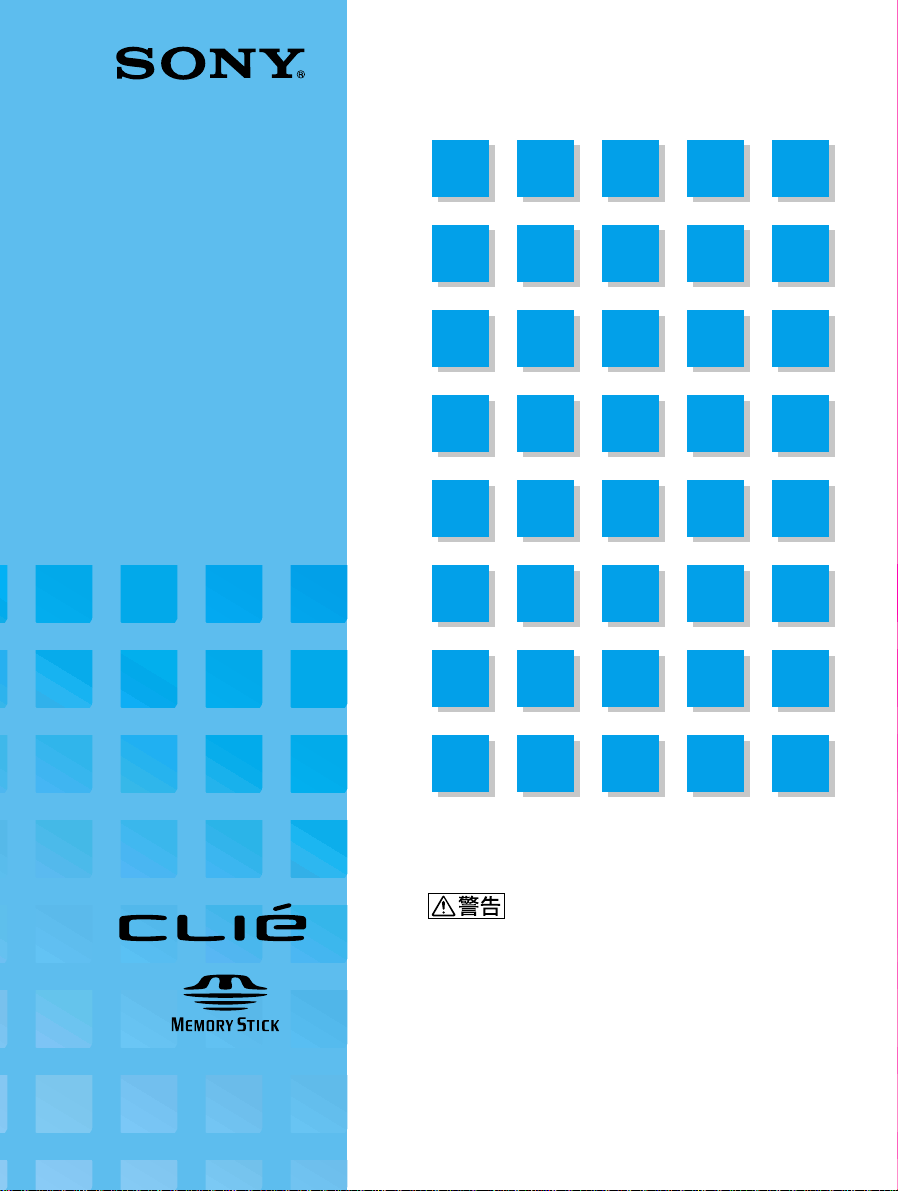
パーソナルエンターテインメント
オーガナイザー
PEG-S500C
PEG-S300
4-649-957-02 (1)
PEG-S500C/D
PEG-S300/D
© 2000 Sony Corporation
取扱説明書
お買い上げいただきありがとうございます。
電気製品は安全のための注意事項を
守らないと、火災や人身事故になる
ことがあります。
この取扱説明書には、事故を防ぐための重要な注
意事項と製品の取り扱いかたを示しています。こ
の取扱説明書をよくお読みのうえ、製品を安全に
お使いください。お読みになったあとは、いつで
も見られるところに必ず保管してください。
Page 2
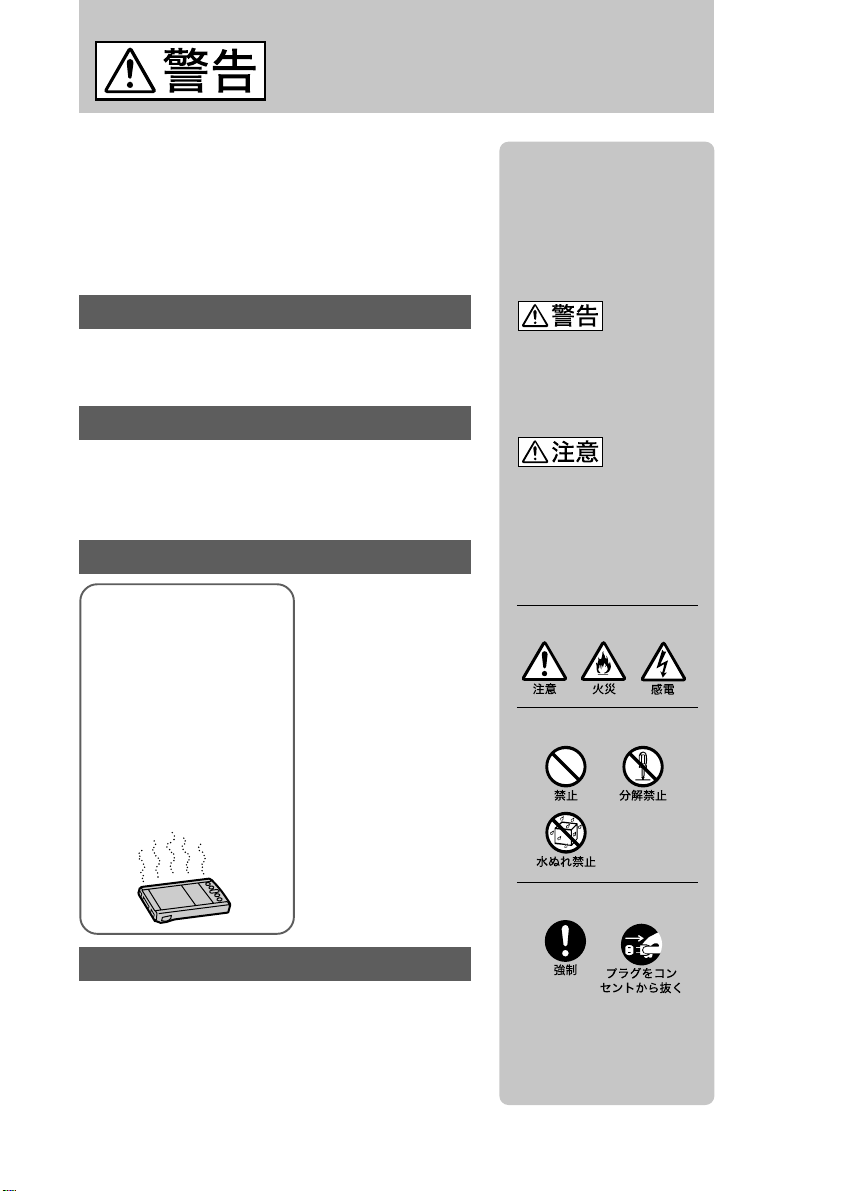
安全のために
ソニー製品は安全に十分配慮して設計されていま
す。しかし、電気製品はまちがった使い方をする
と、火災や感電などにより人身事故につながること
があり危険です。事故を防ぐために次のことを必ず
お守りください。
安全のための注意事項を守る
ページの注意事項をよくお読みください。製
8〜13
品全般の注意事項が記載されています。
故障したら使わない
すぐにネットコミュニケーション カスタマーリン
ク(ソニー
依頼ください。
専用サポートセンター)に修理をご
PDA
万一異常が起きたら
煙が出たら
•
異常な音、においが
•
したら
内部に水、異物が
•
入ったら
製品を落としたり、
•
キャビネットを破損
したとき
1 電源を切る
b
アダプタや
2
AC
接続ケーブルを
抜く
3 ネットコミュニ
ケーション
タマーリンク
(ソニー
用サポートセン
ター)に修理を
依頼する
PDA
カス
専
警告表示の意味
取扱説明書および製品では、
次のような表示をしていま
す。表示の内容をよく理解し
てから本文をお読みくださ
い。
この表示の注意事項を守らな
いと、火災・感電などにより
死亡や大けがなどの人身事故
につながることがあります。
この表示の注意事項を守らな
いと、感電やその他の事故に
よりけがをしたり周辺の物品
に損害を与えたりすることが
あります。
注意を促す記号
行為を禁止する記号
データはバックアップをとる
フラッシュメモリ内の記録内容は、パソコンと
HotSync
してください。トラブルが生じて、記録内容の修復
が不可能になった場合、当社は一切その責任を負い
ません。
をして、常にバックアップをとって保存
2
行為を指示する記号
Page 3
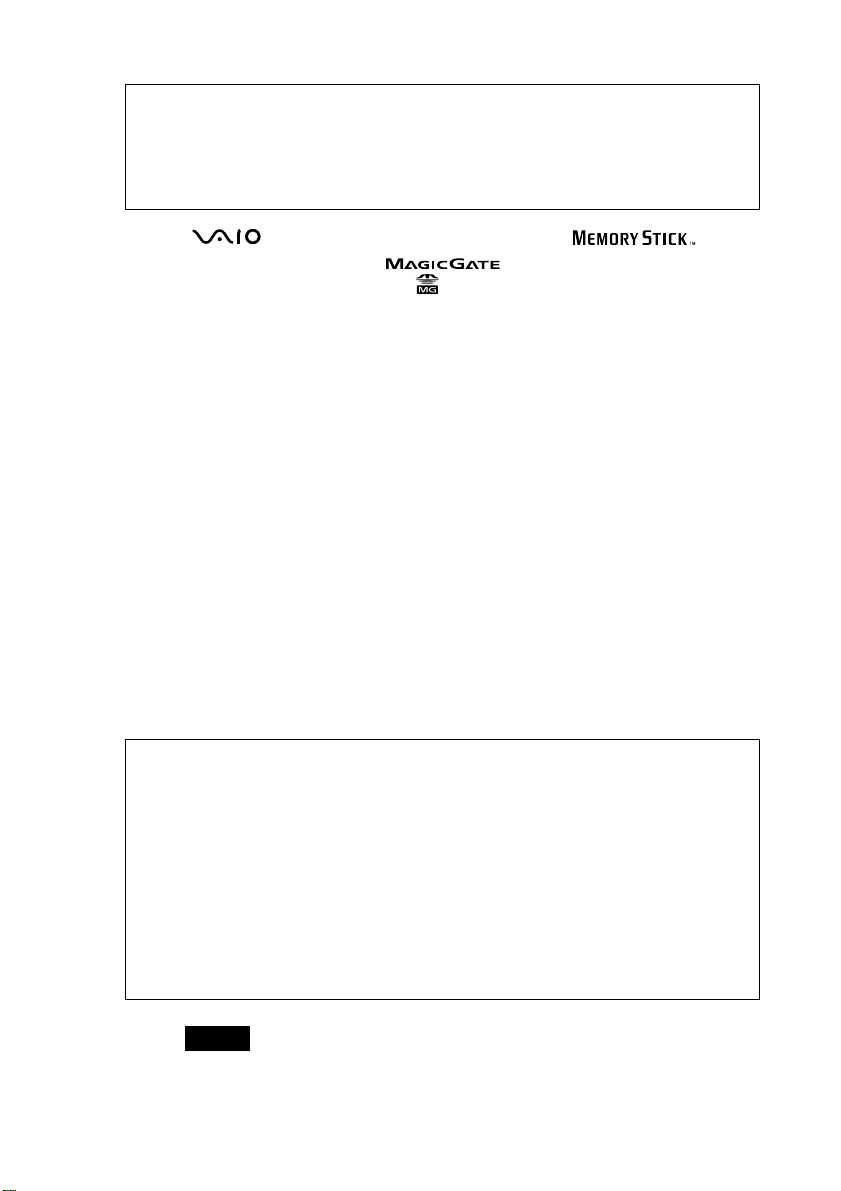
電波障害自主規制について
この装置は、情報処理装置等電波障害自主規制協議会(
スB情報技術装置です。この装置は、家庭環境で使用することを目的としていますが、
この装置がラジオやテレビジョン受信機に近接して使用されると、受信障害を引き起
こすことがあります。
取扱説明書に従って正しい取り扱いをしてください。
)の基準に基づくクラ
VCCI
、 、
• CLIE
Magic Gate(
マジックゲートメモリーステ ィック)、 、
(
• WALKMAN
• Palm OS
あり、
• Microsoft
他の国における登録商標です。
• MMX
、
Palm Desktop、HotSync
、
および
• Palmscape
• ATOK
、
ATOK Pocket
Memory Stick(
マジックゲート)、 、
はソニー株式会社の登録商標です。
Graffiti、HotSync、MultiMailは、Palm Inc.
Windows
および
PentiumはIntel Corporation
は、株式会社イリンクスの商標です。
は、株式会社ジャストシステムの登録商標です。
メモリースティック)、 、
Magic Gate Memory Stick
はソニー株式会社の商標です。
またはその子会社の登録商標で
またはその子会社の商標です。
のロゴは、
Outlook
PictureGear
Palm, Inc.
は、米国
Microsoft Corporation
の商標または登録商標です。
の米国およびその
• QuickTime and the QuickTime logo are trademarks used under license.
QuickTime is registered in the U.S. and other Countries.
その他、本書に記載されているシステム名、製品名は、一般に各開発メーカーの登録商標
•
または商標です。なお、本文中ではTM、®マークは明記していません。
本製品のソフトウェアをお使いになる前に、必ず付属のソフトウェア使用許諾書をお読
みください。
付属の
ATOK Pocket
「
ATOK Pocket
□ 権利者の許諾を得ることなく、本機に付属のソフトウェアおよび取扱説明書の内
容の全部または一部を複製すること、およびソフトウェアを賃貸することは、著
作権法上禁止されております。
□ 本機、および本機に付属のソフトウェアを使用したことによって生じた損害、逸
失利益、および第三者からのいかなる請求等につきましても、当社は、一切その
責任を負いかねます。
□ 本機の保証条件は、同梱の当社所定の保証書の規定をご参照ください。
□ 本機に付属のソフトウェアは、本機以外には使用できません。
□ 本機、および本機に付属のソフトウェアの仕様は、改良のため予告なく変更する
ことがありますが、ご容赦ください。
をお使いになる前に、必ず本取扱説明書巻末に記載されている
使用許諾契約書」をお読みください。
ご注意
付属のソフトウェアは、この取扱説明書の画面と一部違うところがある場合があります。
•
この取扱説明書は、お客様が
•
す。パソコンの操作については、お使いのパソコンの取扱説明書をご覧ください。
Windows
の基本操作に習熟していることを前提にしていま
3
Page 4
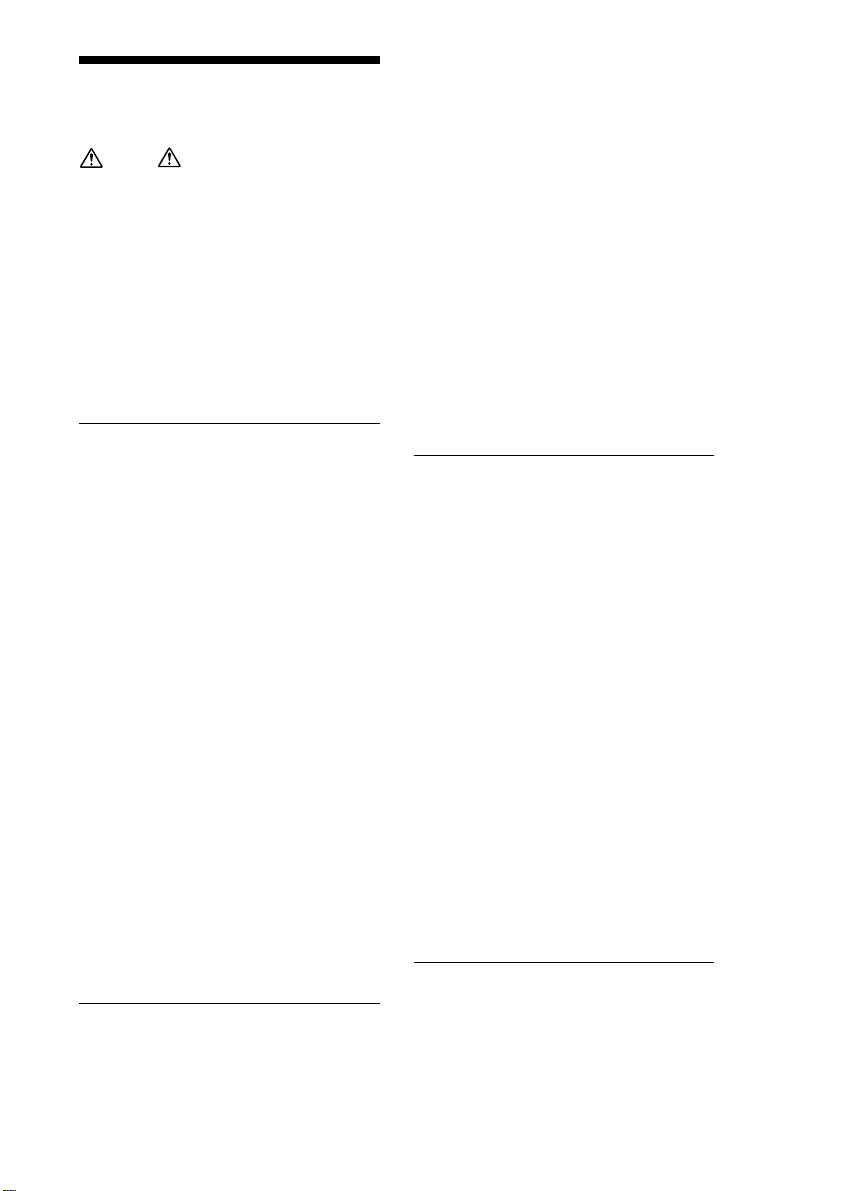
目次
警告・ 注意.............................
この取扱説明書について...............
アプリケーションを管理する .......
アプリケーションを起動する ...
アプリケーションを切り替える
...............................................
ホーム画面の表示形式を変える
...............................................
アプリケーションをカテゴリー
にわける ................................
文字を入力する
ATOK Pocket
ATOK Pocket
入力・変換.............................
辞書・学習.............................
入力パネル.............................
入力パネルで文字を入力する .......
日本語入力のまえに ..............
文字入力を練習する ..............
覚えておくと便利な機能 .......
手書き入力で文字を入力する
(
Graffiti
Graffiti
日本語入力のまえに ..............
Graffiti
Graffiti
...............................................
Graffiti
練習する ................................
ナビゲーション記号やショート
カットを利用する ..................
メモリースティックを使ってデー
タをやり取りする
メモリースティックを使う .....
を導入する ...........
の設定を変更する ...
)......................................
とは ...........................
文字一覧 ....................
で文字を入力してみる
文字で日本語入力を
14
15
15
15
15
16
18
20
20
21
21
22
22
24
30
33
33
35
36
39
40
44
45
メモリースティックを
入れる/取り出す ..................
データを書き込み禁止にする ...
8
メモリースティックを初期化
する(フォーマット).............
Memory Stick Gate
本機のデータをメモリースティッ
クにコピーする ..........................
メモリースティックのデータを
本機にコピーする .........................
メモリースティックのデータを
削除する........................................
「
MS Gate
「機能」メニュー ...................
「オプション」メニュー.........
住所や電話番号を管理する
(アドレス)
「アドレス」でできること ............
新しい情報を入力する ..................
アドレス情報に画像を貼り付ける ...
アドレス情報を見る......................
アドレス情報を検索して表示する ...
アドレス情報を編集する...............
「アドレス」のメニューコマンド ....
「アドレス」メニュー ............
「オプション」メニュー.........
日程や予定を管理する(予定表)
「予定表」でできること................
予定を作成する .............................
」のメニューコマンド...
アドレス情報を修正する .......
アドレス情報を複製する .......
アドレス情報を削除する .......
アドレス情報のカテゴリーを
指定する ................................
アドレス情報の設定を変更する
...............................................
現在の日付に予定を作成する ...
別の日の予定を作成する .......
を起動する ....
46
48
48
50
51
53
55
57
57
58
59
60
63
65
67
68
68
69
70
71
72
73
73
74
76
77
77
80
4
Page 5
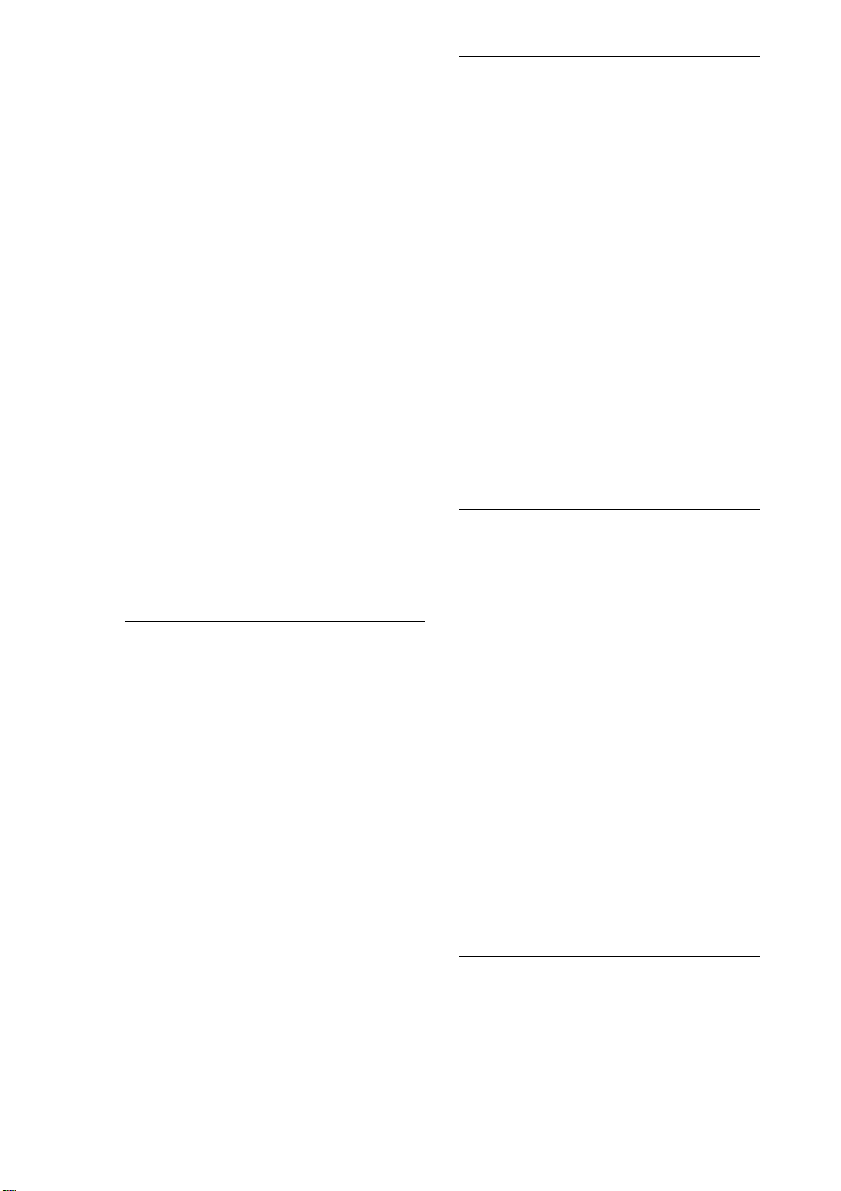
時間指定なしの予定を作成する
...............................................
定期的な予定を作成する .......
予定表を見る.................................
カレンダー表示を切り替える
...............................................
週表示を使う .........................
月表示を使う .........................
日付/時刻表示を切り替える
...............................................
登録した予定を編集する...............
予定の時刻を変更する...........
予定の日付を変更する...........
予定アラーム音が鳴るように
設定する ................................
予定をプライベートデータに
設定する ................................
登録した予定を削除する .......
「予定表」のメニューコマンド .....
「予定表」メニュー................
「オプション」メニュー.........
処理する仕事や用事を管理する
(
「
仕事や用事を登録する ..................
仕事や用事を確認する ...............
仕事や用事の優先度を設定する...
完了した仕事や用事を区別する...
仕事や用事の詳細設定を変更する
...................................................
仕事や用事を削除する ...............
仕事や用事の表示設定を変更する
...................................................
「
)
To Do
To Do
To Do
」でできること................
カテゴリーを選ぶ ...............
期日を指定する...................
」のメニューコマンド...
「
「オプション」メニュー......
」メニュー.............
To Do
メモを取る(メモ帳)
81
「メモ帳」でできること.............
82
メモを書き取る ..........................
84
書き取ったメモを見る ...............
メモを並べ替える ......................
84
85
86
87
88
88
89
90
91
五十音順に並び替える........
好みの順番に並び替える ....
メモを編集する ..........................
メモのカテゴリーを指定する
............................................
メモをプライベートメモに
設定する .............................
メモを削除する...................
「メモ帳」のメニューコマンド ...
「メモ帳」メニュー.............
[オプション]メニュー......
92
外出時の支出を管理する(支払メモ)
93
「支払メモ」でできること .........
93
出金を記録する ..........................
94
出金記録を並び替えて表示する ...
出金記録の日付を変更する ........
出金記録に詳細情報を付け加える
97
98
100
101
102
103
103
104
105
106
108
108
109
...................................................
支払メモの出金記録を印刷する ...
通貨の種類を変更する ...............
あらかじめ登録されている通貨
の中から選ぶ ......................
登録されていない通貨を
作成する .............................
「支払メモ」のメニューコマンド ...
[支払メモ]メニュー .........
[オプション]メニュー......
計算機として使う(電卓)
「電卓」で計算する ....................
計算補助ボタンの機能........
「電卓」のメニューコマンド......
111
112
114
115
115
116
117
117
118
119
120
120
121
122
123
125
126
127
128
130
130
131
133
133
134
135
136
137
5
Page 6
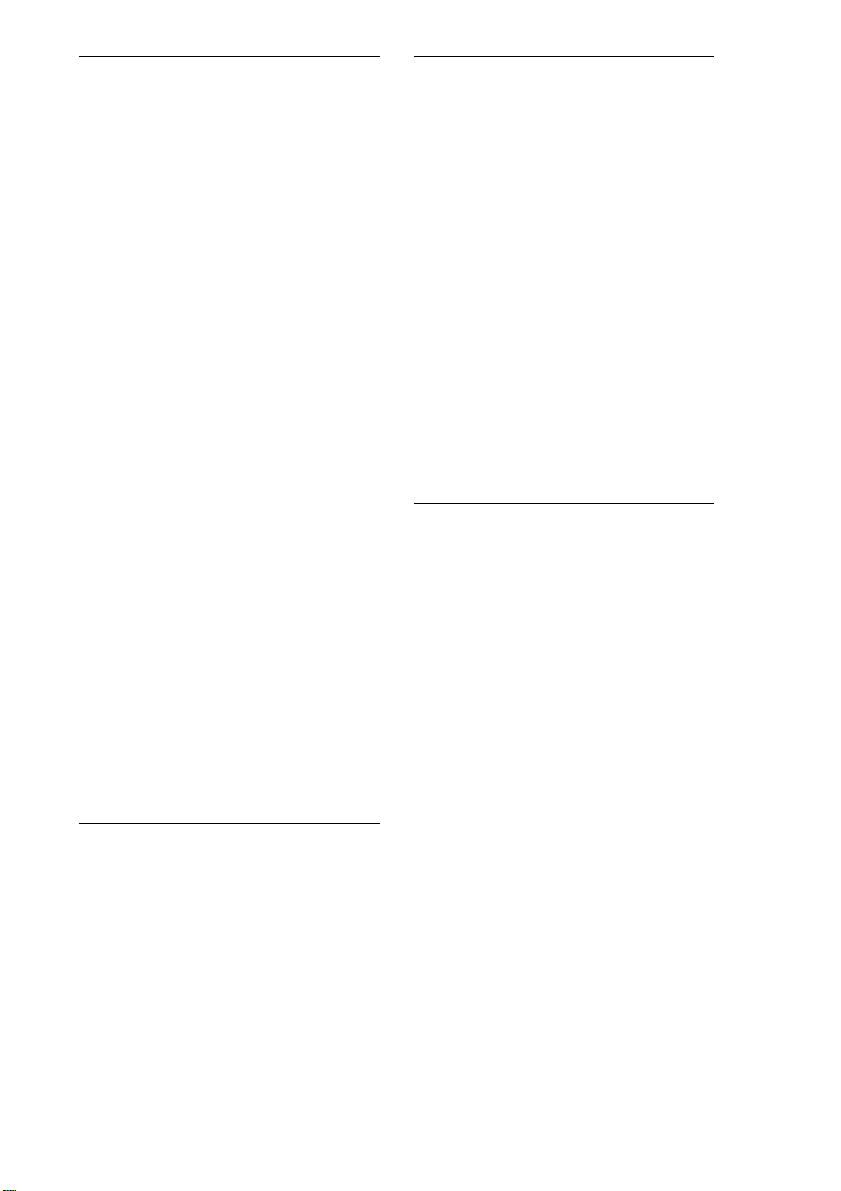
便利な機能
データを検索する ......................
データに含まれる文字列で検索
する(「検索」コマンド)......
電話番号を検索する
(アドレス参照)...................
所有者の情報を入力する............
本機をパスワードでロックする ...
データを保護する ......................
パスワードを設定する........
パスワードを変更/
削除する .............................
プライベートデータを表示
しないように設定する........
プライベートデータを確認する
............................................
Palm OS
通信する.....................................
共通メニュー項目 ......................
表示フォントを変更する............
インターネットにつなぐ
ソニー
接続する.....................................
Palmscape
インストールする ......................
携帯電話/
プロバイダと契約する ...............
ネットワークの設定をする ........
インターネットに接続する ........
搭載機器間で赤外線
赤外線通信機能でできること
............................................
データを赤外線通信で送信する
............................................
データを赤外線通信で受信する
............................................
赤外線通信についてのご注意
............................................
「編集」メニュー ................
でインターネットに
PDA
、
MultiMail
をつなぐ...........
PHS
を
138
138
140
142
145
147
147
148
150
151
152
152
153
154
155
156
156
158
159
160
161
163
166
170
アプリケーションをインストールする
インストールできるアドオンアプリ
ケーション .................................
メモリースティックから本機に
インストールする ......................
パソコンから本機に
インストールする ......................
インストールしたアドオンアプリ
ケーションを削除する ...............
付属ソフトウェアをパソコンに
インストールする ......................
PictureGear Lite
ルする .................................
をインストー
Palmscape Cruiser
トールする..........................
MultiMail Conduit
トールする..........................
本機とパソコンのデータを同期させ
る(
HotSync
HotSync
HotSync
はじめて
............................................
クレードルを使って
る(ローカル
HotSync
アプリケーションごとの
動作を設定する ..........................
モデム経由で
(モデム
パソコン側で準備する........
ソニー
モデム経由
コンジットを編集する........
モデム
ユーザープロファイルを作成する
...................................................
プロファイルを作成する ....
作成したプロファイルを本機に
転送する .............................
)
でできること..............
する ............................
HotSync
の設定を変更する.......
HotSync
HotSync
側で準備する ...
PDA
HotSync
HotSync
をインス
するときは
HotSync
HotSync
HotSync
する
).....................
用の
する ..........
171
172
173
175
176
176
をインス
177
177
178
179
179
).....
181
182
184
186
186
188
191
192
193
193
194
す
の
6
Page 7
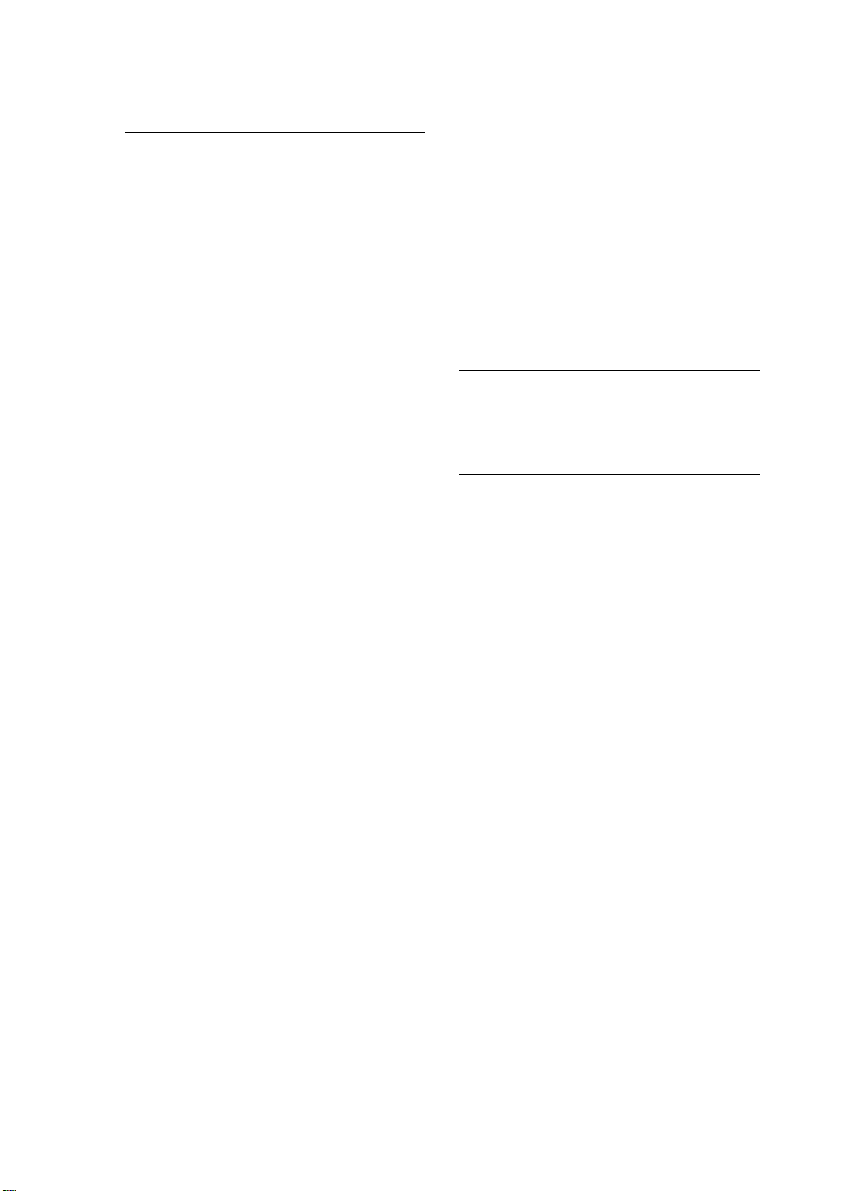
パソコンで作成した外部データと同
期させる(ファイルリンク).......
設定を変更する(環境設定)
環境設定でできること ...............
通信モデムの設定を変更する ....
ネットワーク接続設定を編集する
...................................................
編集したいサービステンプレー
トを選ぶ .............................
ユーザー名を入力する........
パスワードを登録する........
ダイヤルアップ電話番号を入力
する.....................................
詳細な接続情報を追加設定する
............................................
ネットワークに接続する............
サービステンプレートを編集する
...................................................
新規のサービステンプレートを
作成する .............................
既存のサービステンプレートを
複製する .............................
サービステンプレートを
削除する .............................
ログインスクリプトを作成する ...
ログインスクリプトで使用でき
る
「ネットワークの環境設定画面」の
メニューコマンド ......................
「サービス」メニュー .........
「オプション」メニュー......
アプリケーションボタンの割り当て
を変更する .................................
スタイラスによる起動設定を
変更する.....................................
HotSync
アプリケーションを変更する ....
デジタイザーの設定を変更する ...
日時/数値などの表示書式を
設定する.....................................
文字以外の文字 ....
ASCII
ボタンに割り当てる
195
196
198
200
200
201
202
203
206
208
209
209
210
211
212
214
215
215
215
216
217
219
220
221
国ごとの標準設定で表示する
............................................
単位ごとに好みの書式を選ぶ
............................................
時計/日付を合わせる ...............
時計を合わせる...................
日付を合わせる...................
自動電源オフまでの時間を設定する
...................................................
各種の操作音の設定を変更する ...
赤外線通信の受信を入/切する ...
困ったときは
トラブルを解決するには............
主なトラブルとその解決方法 ....
その他
本機をリセットする...................
リセットする(ソフトリセット)
............................................
ソフトリセットで再起動しない
ときは(ハードリセット)...
使用上のご注意 ..........................
取り扱いについて ...............
バッテリ充電についてのご注意
............................................
Sony PDA Palm Desktop
アをアンインストールする ..........
保証書とアフターサービス ........
主な仕様.....................................
索引 ............................................
ATOK Pocket
使用許諾契約書 ...
221
222
223
223
224
225
226
226
227
228
236
236
237
238
238
239
ソフトウェ
240
241
242
243
248
7
Page 8
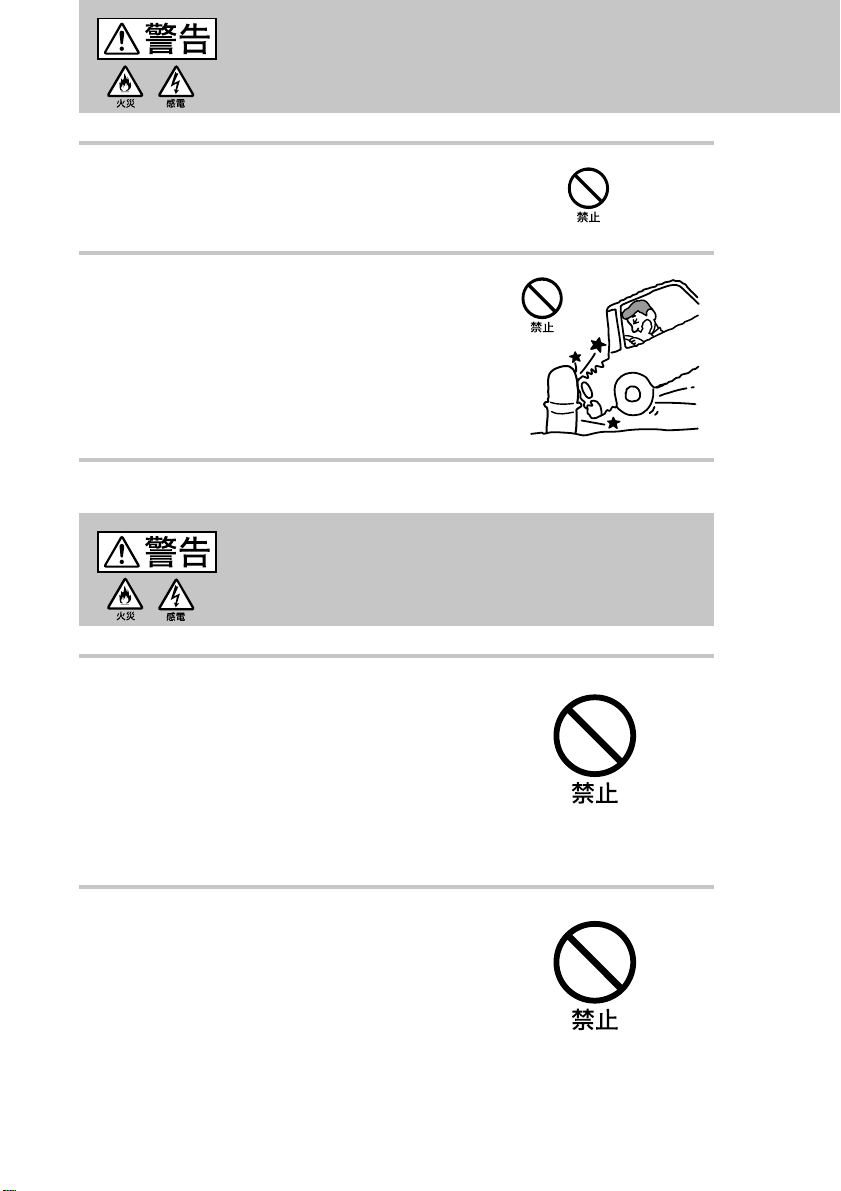
下記の注意事項を守らないと火災・感電などに
より死亡や大けがの原因となります。
指定のACアダプタ以外は使用しない
火災や感電の原因となります。
運転中は使用しない
自動車、オートバイなどの運転をしながら表示画
•
面を見ることは絶対におやめください。交通事故
の原因となります。
また、歩きながら使用するときも、事故を防ぐた
•
め、周囲の交通や路面状況に十分にご注意くださ
い。
下記の注意事項を守らないと
健康を害するおそれがあります。
ディスプレイを長時間継続して見ない
ディスプレイなどの画面を長時間継続して見続ける
と、目が疲れたり、視力が低下するおそれがありま
す。
ディスプレイを見続けて体の一部に不快感や痛みを
感じたときは、すぐに本機の使用をやめて休息して
ください。万一、休息しても不快感や痛みがとれな
いときは医師の診察を受けてください。
長時間使いすぎない
長時間継続して使用すると、腕や手首が痛くなった
りすることがあります。
使用中、体の一部に不快感や痛みを感じたときは、
すぐに本機の使用をやめて休息してください。万一、
休息しても不快感や痛みがとれないときは医師の診
察を受けてください。
8
Page 9
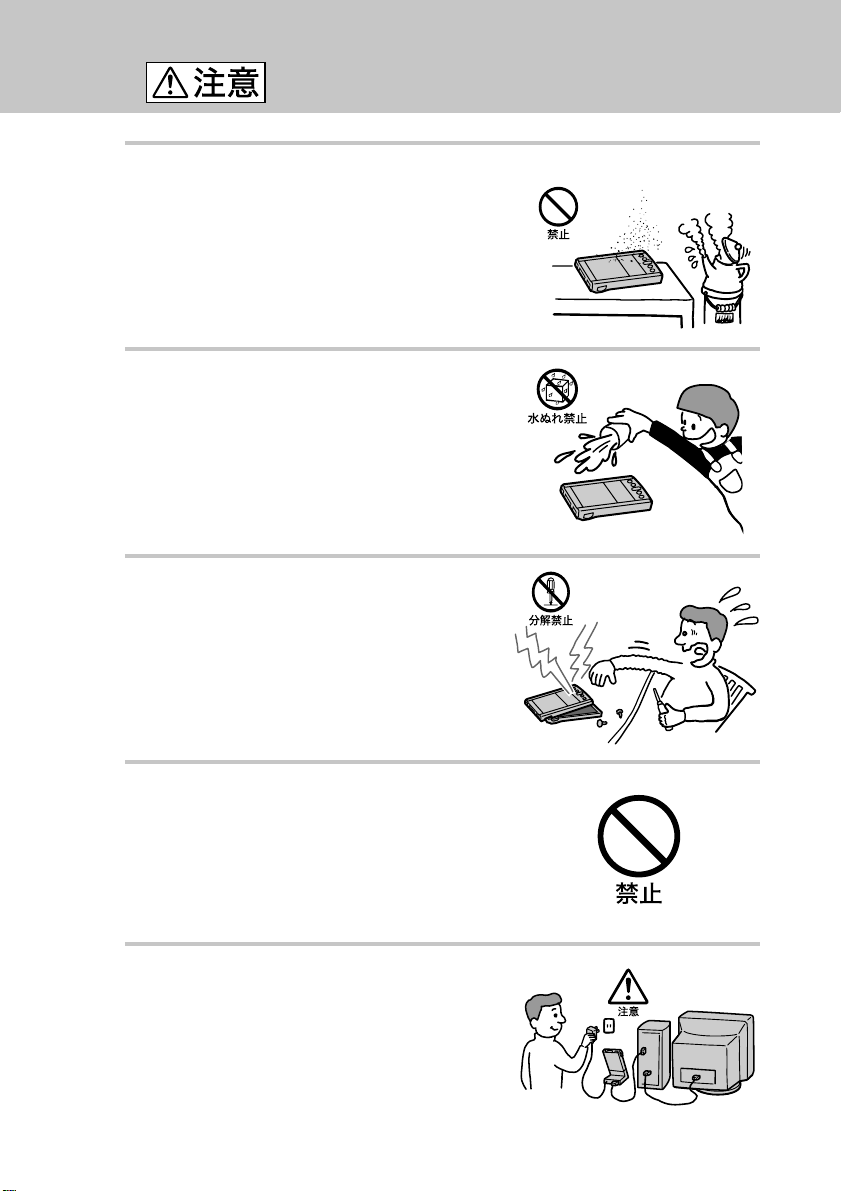
下記の注意事項を守らないとけがをしたり周辺の
下記の注意事項を守らないとけがをしたり周辺の
物品に損害を与えたりすることがあります。
物品に損害を与えたりすることがあります。
油煙、湯気、湿気、ほこりの多い場所には設置しない
上記のような場所に設置すると、故障の原因となる
ことがあります。取扱説明書に記されている使用条
件以外の環境での使用は、故障の原因となることが
あります。
内部に水や異物を入れない
水や異物が入ると故障の原因となります。万一、水
や異物が入ったときは、すぐにスイッチを切り、
ネットコミュニケーション
ニー
そのままパソコンに接続すると、パソコンの故障の
原因になることがあります。
専用サポートセンター)にご相談ください。
PDA
カスタマーリンク(ソ
内部をむやみに開けない
内部には電圧の高い部分があり、ケースやフロント
カバーをむやみに開けたり改造したりすると、故障
の原因となることがあります。内部の点検、修理は
ネットコミュニケーション
ニー
い。
専用サポートセンター)にご依頼くださ
PDA
カスタマーリンク(ソ
ぬれた手でACアダプタをさわらない
ぬれた手でACアダプタを抜き差しすると、感電の
原因となることがあります。
接続の際は電源を切る
アダプタコードや接続コードを接続するときは、
AC
本機や接続する機器の電源を切り、
コードをコンセントから抜いてください。故障の原
因となることがあります。
AC
アダプタ
9
Page 10
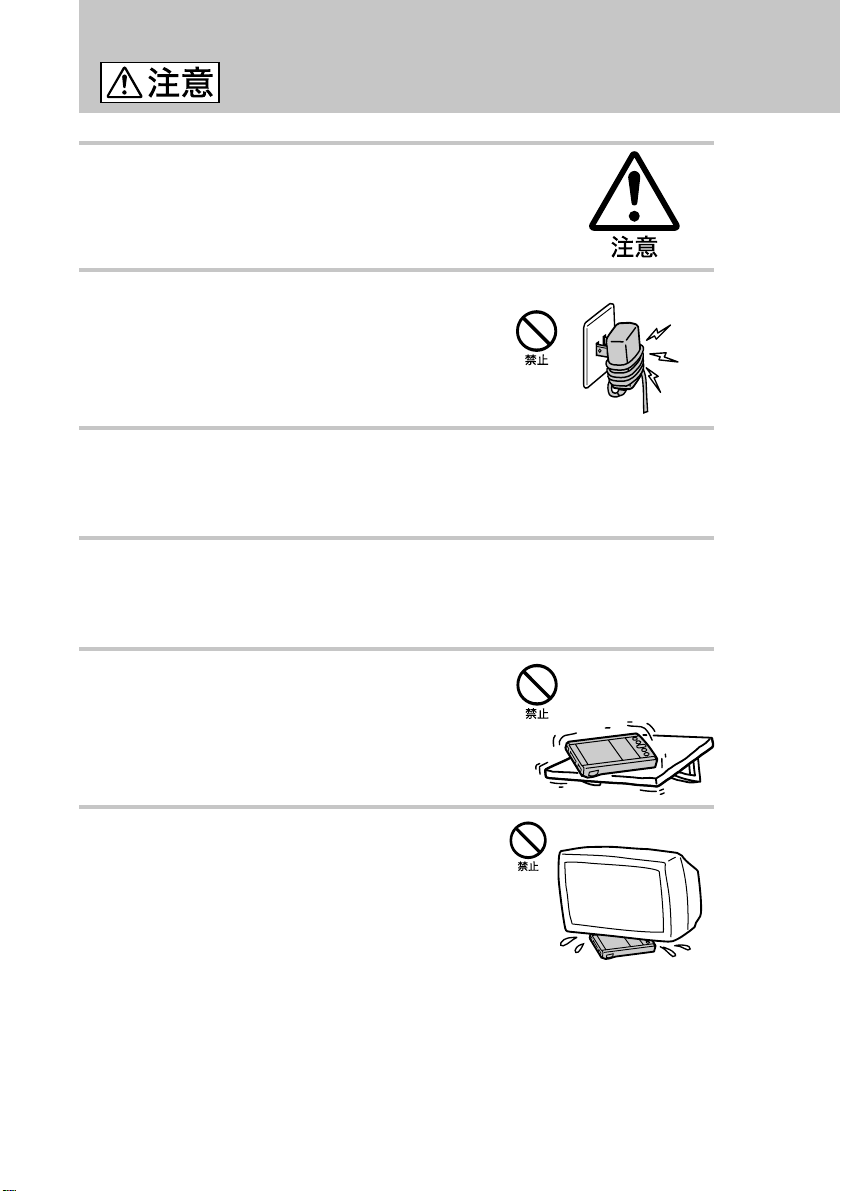
下記の注意事項を守らないとけがをしたり周辺の
物品に損害を与えたりすることがあります。
指定された接続コードを使う
取扱説明書に記されている接続コードを使わないと、
故障の原因となることがあります。
アダプタコードや接続ケーブルを
AC
断線や故障の原因となることがあります。
通電中の本体や
長時間皮膚がふれたままになっていると、低温やけ
どの原因となることがあります。
本体や
熱がこもってケースが変形したり、火災の原因とな
ることがあります。
アダプタを布や布団などでおおった状態で使用しない
AC
アダプタに長時間ふれない
AC
AC
安定した場所に置く
ぐらついた台の上や傾いたところなどに置かないで
ください。また、横にしたり、ひっくり返して置い
たりしないでください。落ちたり、倒れたりしてけ
がの原因となることがあります。
本機の上に重いものを載せない
壊れたり、けがの原因となることがあります。
アダプタに巻き付けない
10
Page 11
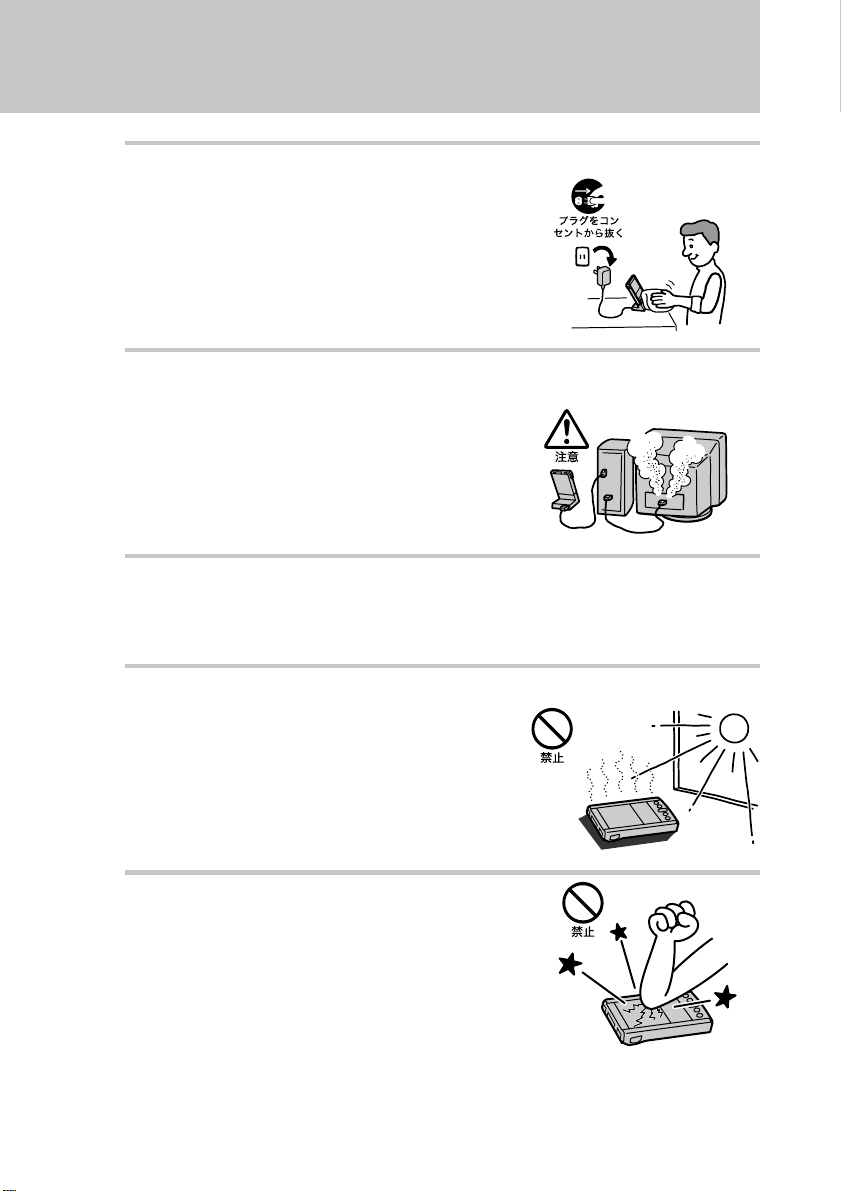
お手入れの際は、電源を切って
電源を接続したままお手入れをすると、故障の原因
となることがあります。
アダプタを抜く
AC
コネクタはきちんと接続する
コネクタに金属片を入れないでください。ピンと
•
ピンがショート(短絡)して、火災や故障の原因
となることがあります。
コネクタはまっすぐに差し込んで接続してくださ
•
い。斜めに差し込むと、ピンとピンがショートし
て、火災や故障の原因となることがあります。
長時間使用しないときは
長時間使用しないときは、安全のため
をコンセントから抜いてください。
アダプタを抜く
AC
AC
アダプタ
車内など直射日光のあたる場所や熱器具の近くに設置・保管しない
内部の温度が上がり、故障の原因となることがあり
ます。
液晶画面に衝撃を与えない
画面(表示部)はガラスでできています。本体をひ
ねる、落とす、本体に肘をつく、重いものを載せる
などすると、割れてけがの原因となることがありま
す。
11
Page 12
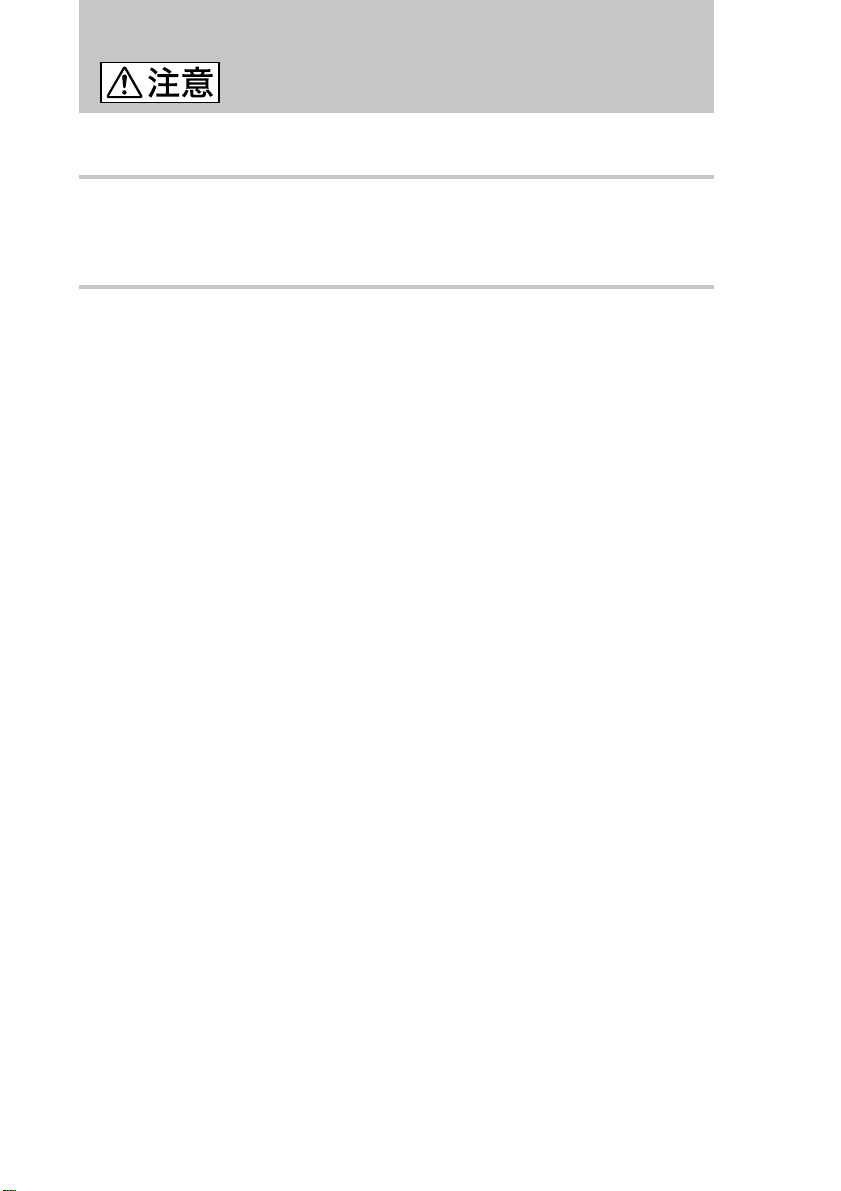
下記の注意事項を守らないとけがをしたり周辺の
物品に損害を与えたりすることがあります。
硬い物質で液晶画面を操作したり、強打しない
液晶画面が割れて、故障やけがの原因となること
があります。
本体に強い衝撃を与えない
故障の原因となることがあります。
12
Page 13
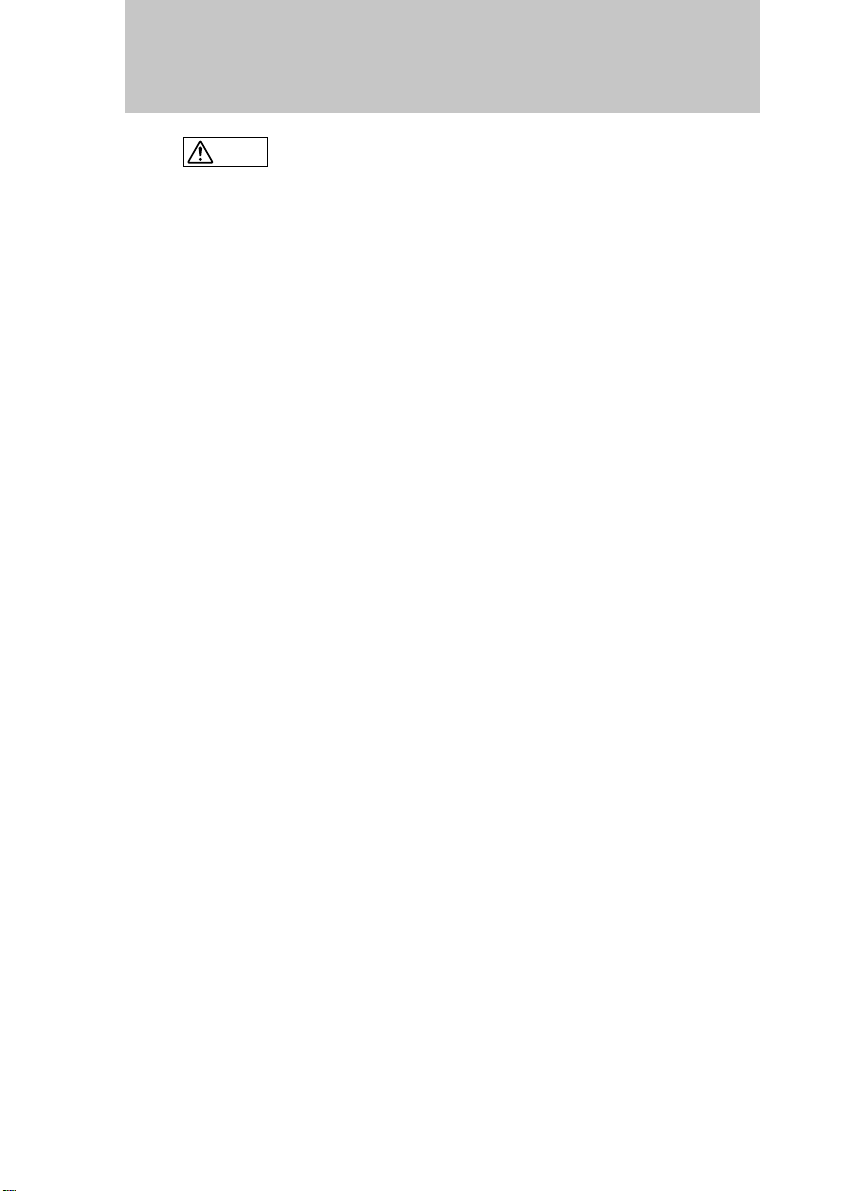
電池についての安全上のご注意
漏液、発熱、発火、破裂などを避けるため、下記の注意事項を必ず
お守りください。
危険
指定された充電方法以外で充電しない。
•
火の中に入れない。ショートさせたり、分解しない。電子レンジやオー
•
ブンで加熱しない。
火のそばや炎天下などで充電したり、放置しない。
•
本体に衝撃を与えない。
•
落とすなどして強いショックを与えたり、重いものを載せたり、圧力を
かけないでください。故障の原因となります。
本体から漏れた液が目に入った場合は、きれいな水で洗ったあと、ただ
•
ちに医師に相談してください。
13
Page 14
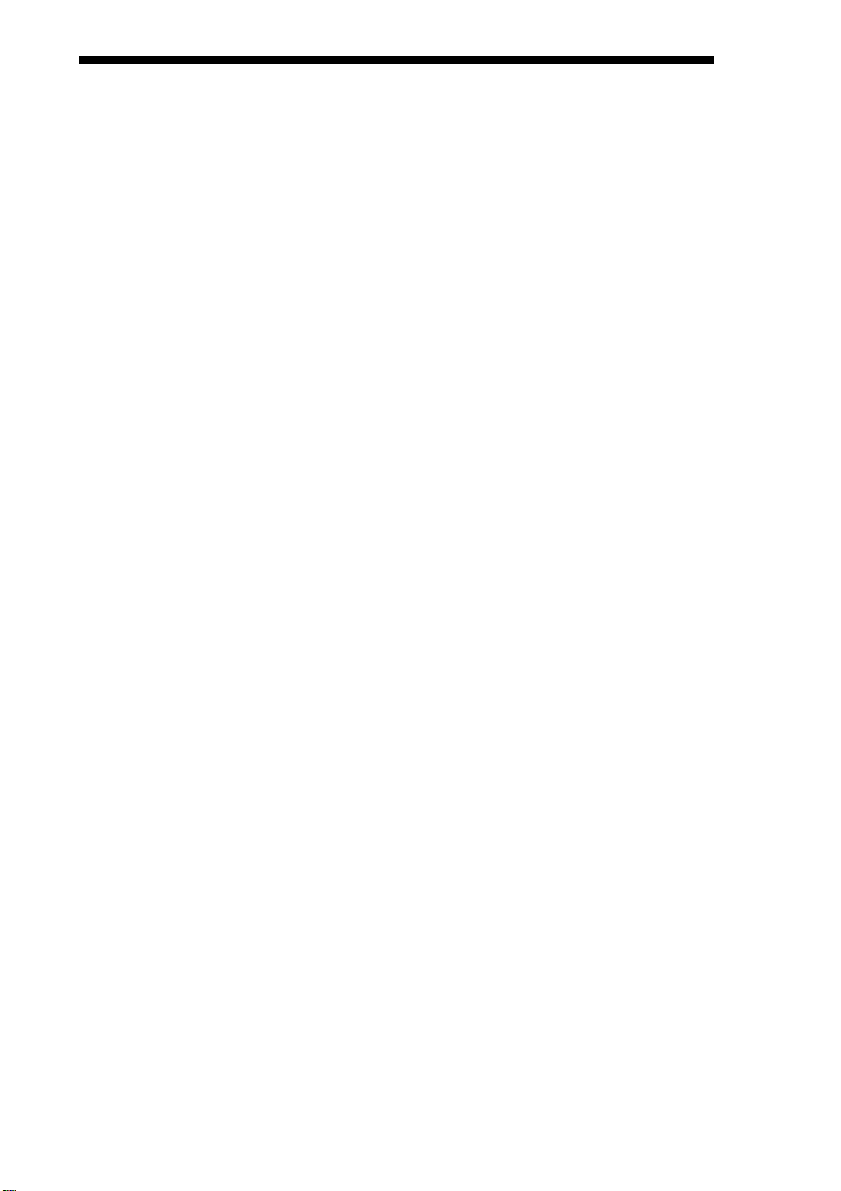
この取扱説明書について
本書では、主に以下の説明が記載されています。
パーソナルエンタテインメントオーガナイザー(以下「本機」または「ソ
•
ニー
本機からインターネットへのつなぎかた
•
アプリケーションのインストール
•
パソコンとの同期(
•
環境設定
•
本体の概要については、別冊の「はじめにお読みください」をご覧くださ
い。
」と呼びます)内蔵アプリケーションの使いかた
PDA
ホットシンク
HotSync
)
14
Page 15
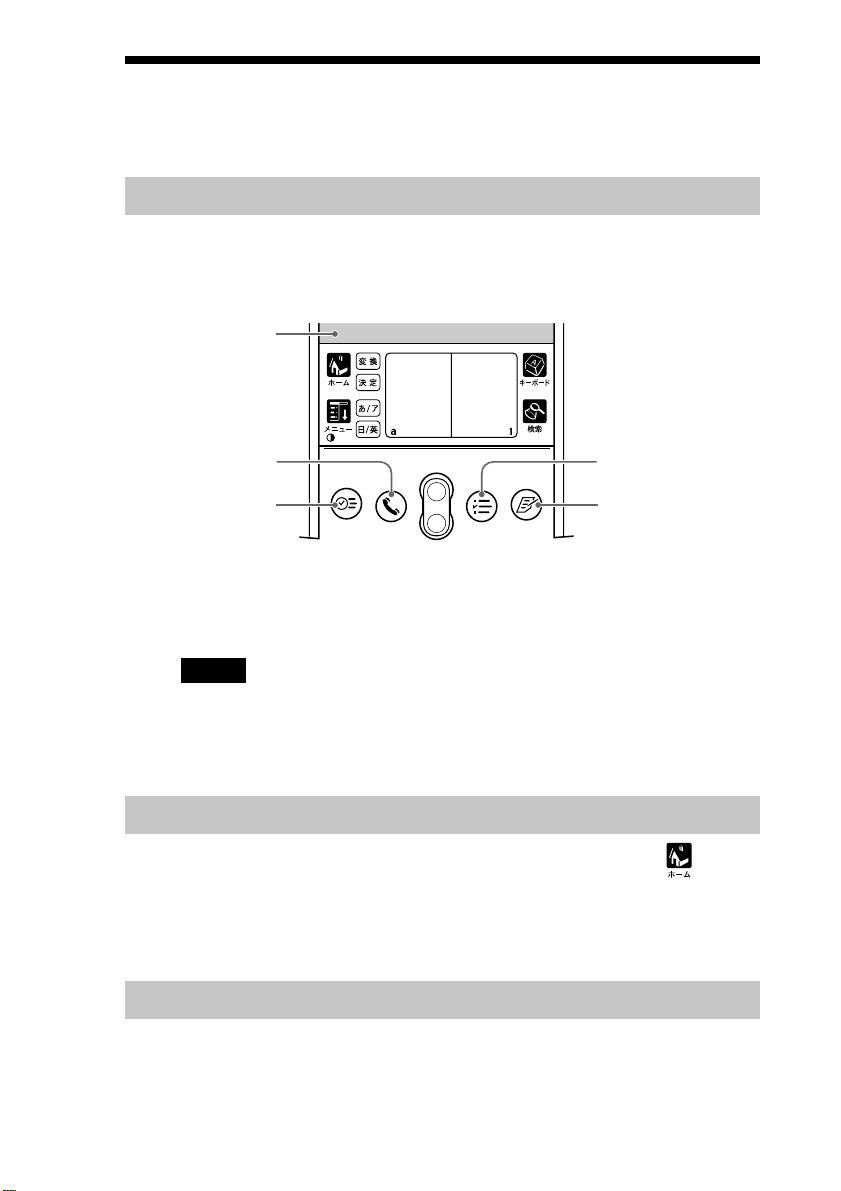
アプリケーションを管理する
アプリケーションを起動する
本体にインストールされたアプリケーションは、ホーム画面から起動できま
す。予定表、アドレス、
ションは、フロントパネルのアプリケーションボタンでも起動できます。
ホーム画面
、およびメモ帳の4つのメインアプリケー
To Do
アドレス
予定表
TO DO
メモ帳
z
フロントパネルのアプリケーションボタンを押すと、そのアプリケーションが起動し
ます。本体の電源ボタンを押す必要はありません。
ご注意
初期状態では「辞書」はインストールされていません。辞書を使うときは、メモリー
スティックまたはローカル
「アプリケーションをインストールする」(
HotSync
で辞書をインストールしてください。詳しくは
)ページをご覧ください。
171
アプリケーションを切り替える
アプリケーションで作業中に別のアプリケーションに切り替えるには、 アイコ
ンをタップするか、または本体のフロントパネルにあるアプリケーションボタンを
押します。作業中のアプリケーションでの編集内容は自動的に保存され、そのアプ
リケーションに戻ると同じ内容が表示されます。
ホーム画面の表示形式を変える
標準設定ではホーム画面にはアプリケーションがアイコンとして表示されます。ア
イコンの代わりに、一覧形式でアプリケーションを表示することもできます。ま
た、ホーム画面を表示したときに、いつも同じカテゴリーが表示されるように設定
することもできます。
15
Page 16
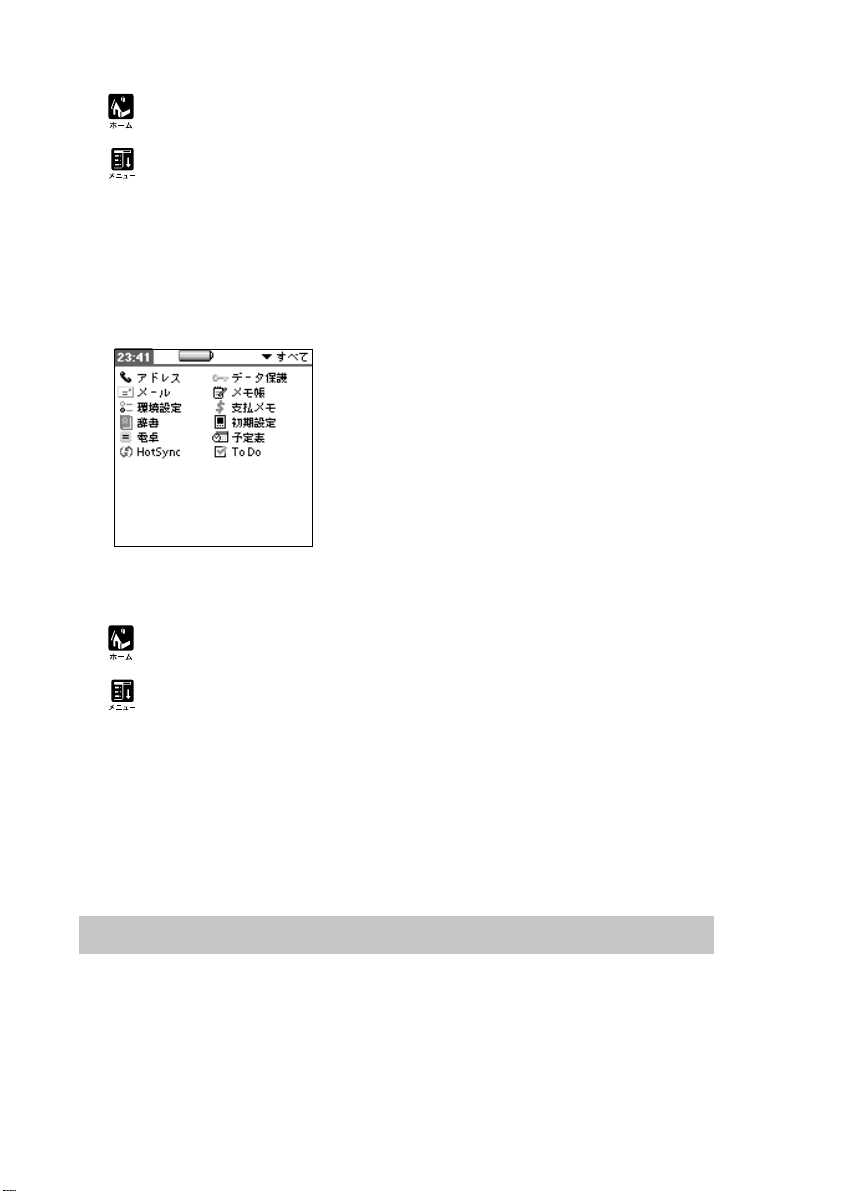
ホーム画面の表示形式を変更するには
アイコンをタップする。
1
アイコンをタップする。
2
[オプション]をタップし、[設定]をタップする。
3
[表示方法]ドロップダウンリストをタップし、[名前]を選択する。
4
[OK]をタップする。
5
ホーム画面を表示したときに、前回開いていたカテゴリーが表示され
るようにするには
アイコンをタップする。
1
アイコンをタップする。
2
[オプション]をタップし、[設定]をタップする。
3
[前回のカテゴリーを表示]チェックボックスをタップしてオンにする。
4
[OK]をタップする。
5
アプリケーションをカテゴリーにわける
カテゴリーは、ホーム画面に表示するアプリケーションの数を指定するための機能
です。アプリケーションにカテゴリーを指定すると、カテゴリー別に表示すること
も、すべてのアプリケーションを一度に表示することもできます。
16
Page 17
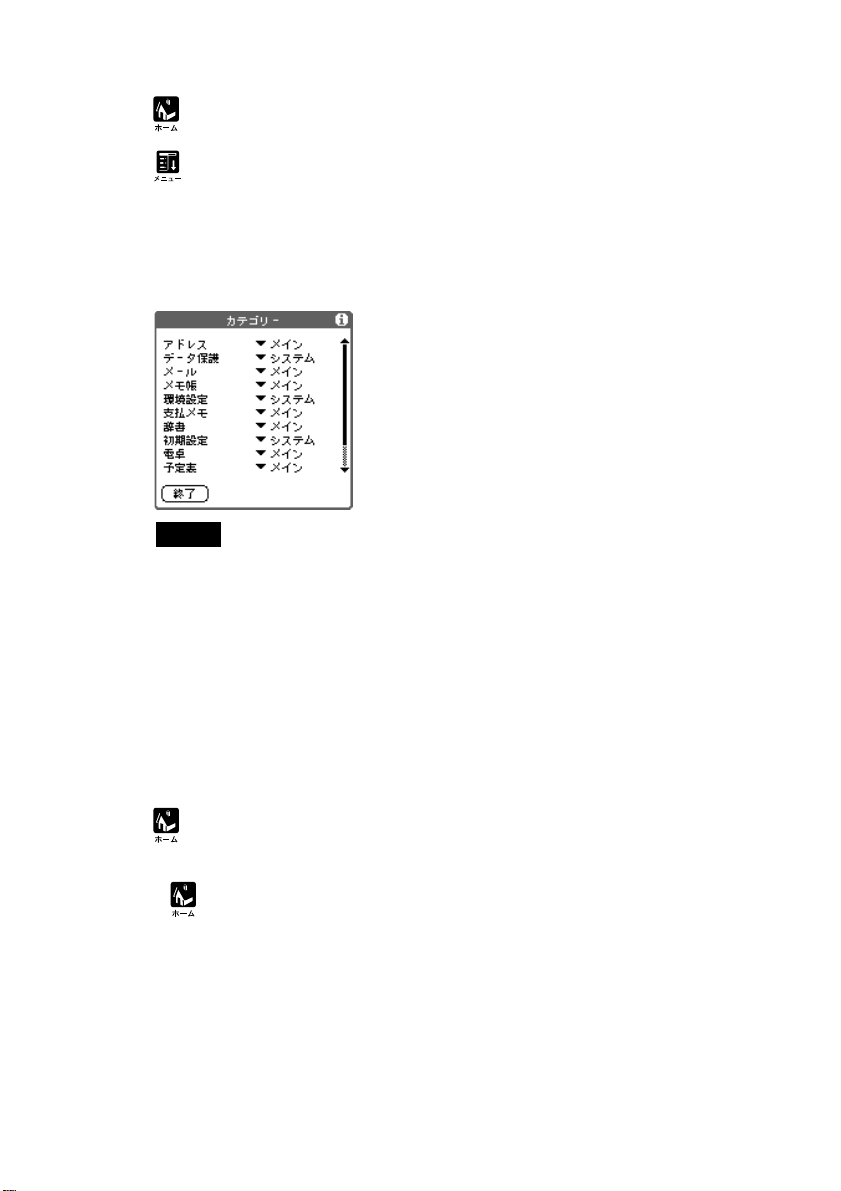
アプリケーションにカテゴリーを割り当てるには
アイコンをタップする。
1
アイコンをタップする。
2
[アプリケーション]メニューの[カテゴリーの変更]をタップする。
3
各アプリケーションの横に表示されるドロップダウンリストをタップして、カ
4
テゴリーを選択する。
ご注意
新しいカテゴリーを作成するには、ホーム画面の右上のドロップダウンリストをタップ
し、[カテゴリーの編集]をタップして、[カテゴリーの編集]ダイアログボックスを開き
ます。
次に、[新規]ボタンをタップして、カテゴリー名を入力し、[OK]ボタンをタップしま
す。一覧に新しいカテゴリーが追加されます。
[OK]ボタンをタップして、[カテゴリーの編集]ダイアログボックスを閉じます。
[終了]をタップします。
5
アプリケーションをカテゴリー別に表示するには
アイコンをタップする。
1
次のいずれかの操作を行う。
2
アイコンを繰り返しタップまたはジョグダイヤルを繰り返し押して、カ
•
テゴリーを順に表示する。
画面右上のドロップダウンリストをタップして、表示するカテゴリーを選択
•
する。
z
「すべて」を選ぶと、すべてのアプリケーションがホーム画面に表示されます。ジョ
グダイヤルでアプリケーションを起動するときは、「すべて」にしておくと便利で
す。
17
Page 18
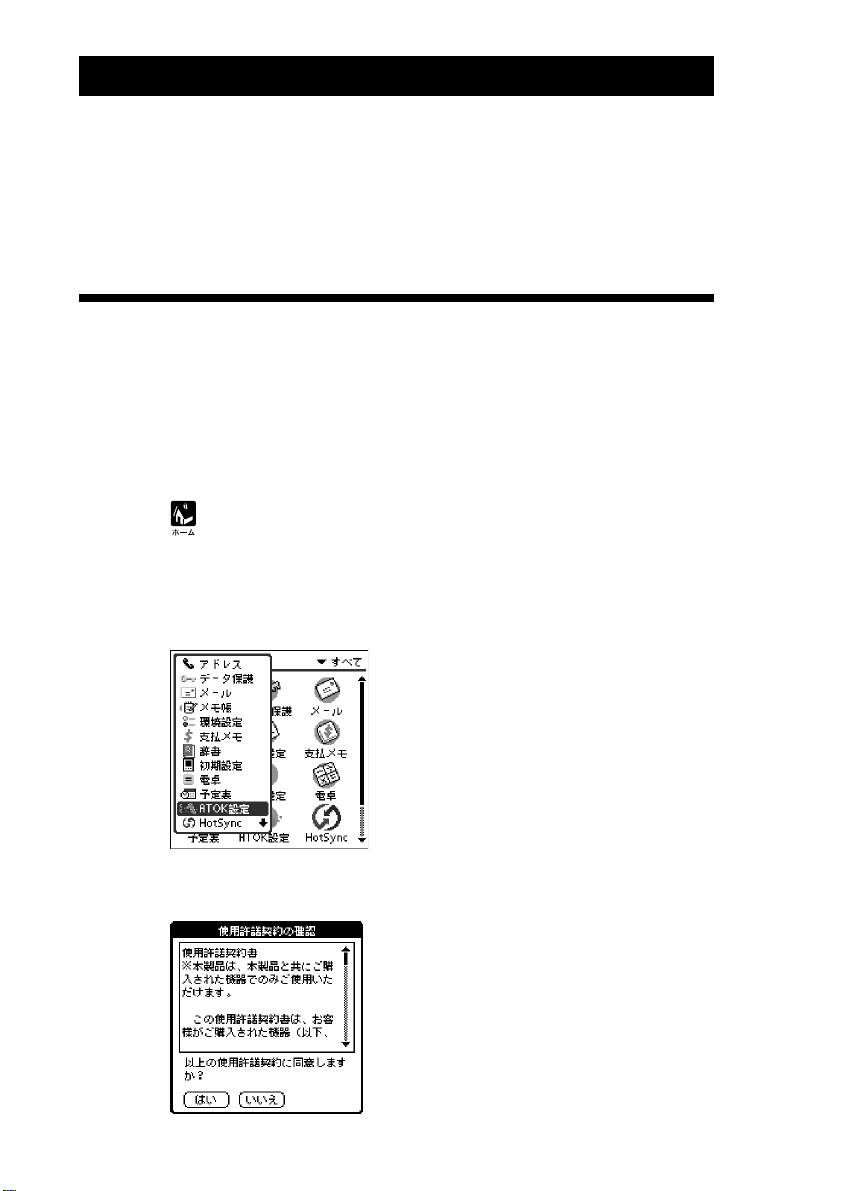
文字を入力する
本機の日本語入力システムは標準の日本語入力システムに加え、
が付属しています。それぞれ異なるスクリーンキーボード(入力パ
Pocket
ネル)が用意されていますが、ここでは
す。標準の日本語入力システムの使いかたは「はじめにお読みください」を
ご覧ください。
ATOK Pocket
ATOK Pocket
以下の手順で登録を行い、
う。
1
ホーム画面が表示されます。
ジョグダイヤルを回して[
2
押す。
を利用するためには、ユーザー登録が必要になります。
をタップする。
を導入する
ATOK Pocket
ATOK Pocket
を本機で使える状態にしましょ
設定]を選び、ジョグダイヤルを
ATOK
について説明しま
ATOK
18
「使用許諾契約の確認」画面が表示されます。
Page 19
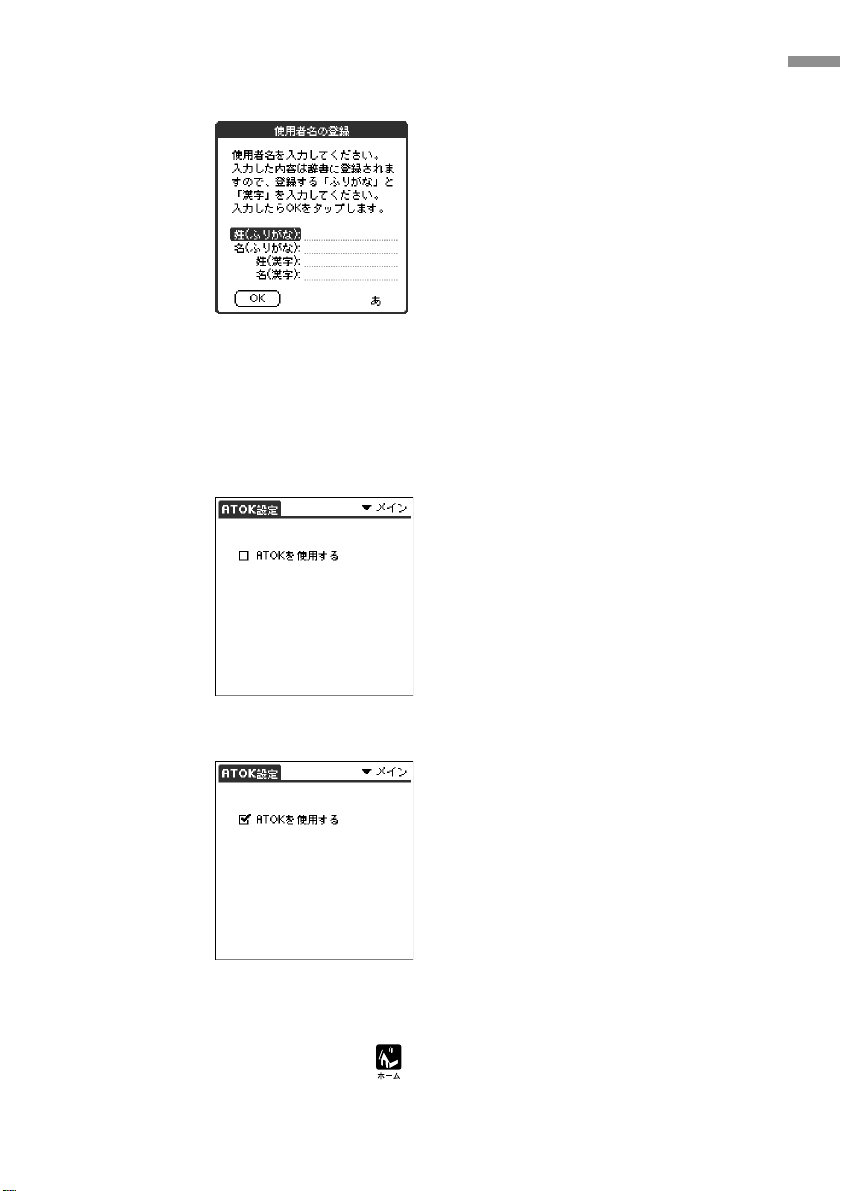
使用許諾契約を読んで、同意するときは[はい]をタップする。
3
「使用者名の登録」画面が表示されます。
z
文字の入力方法については「はじめにお読みください」をご覧ください。
姓と名を、ふりがなと漢字ですべて入力してから、[OK]をタッ
4
プする。
「
設定」画面が表示されます。
ATOK
文
字
を
入
力
す
る
5
[
これで
を使用する]をタップして、チェックをつける。
ATOK
ATOK Pocket
が使えるようになりました。
zちょっと一言
ホーム画面に戻るときは、 をタップしてください。
•
標準の日本語入力システムに戻すときは、[
•
チェックをはずしてください。
ATOK
を使用する]をタップして、
19
Page 20
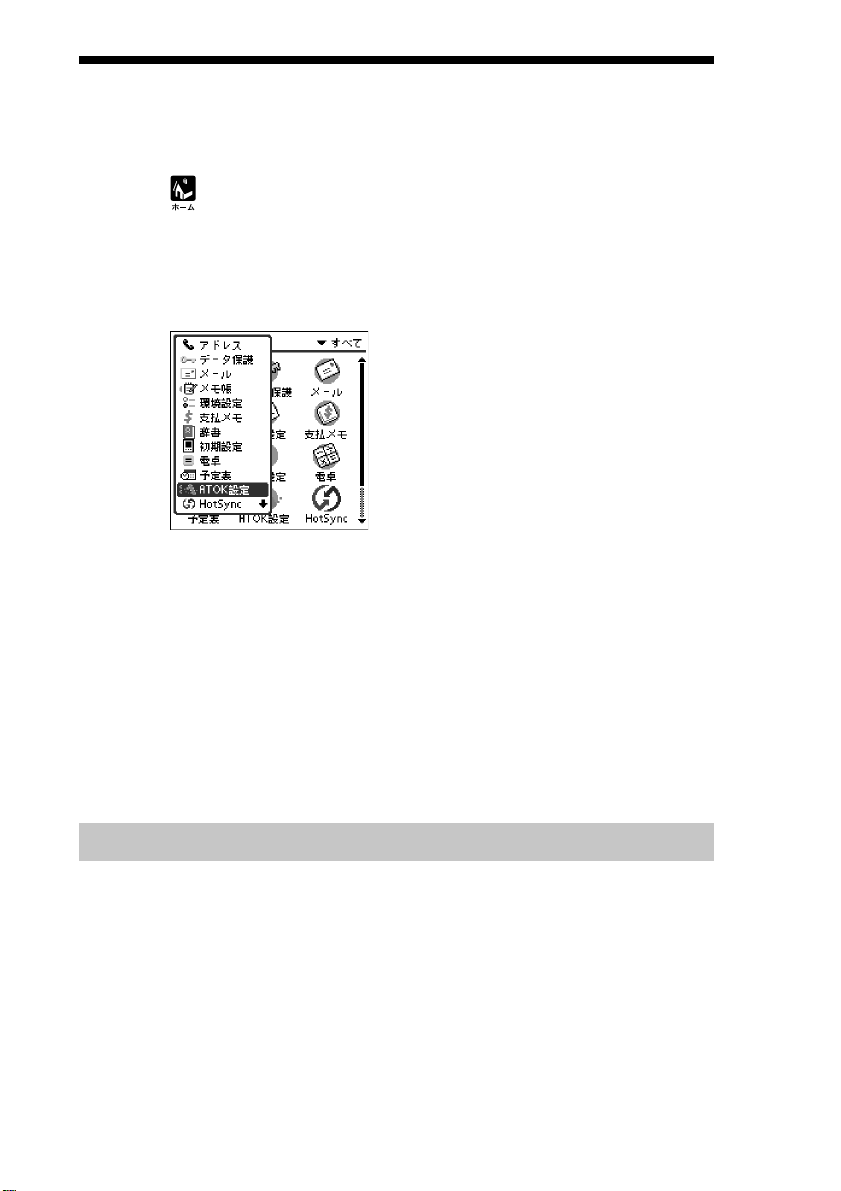
ATOK Pocket
の設定を変更する
ATOK Pocket
1
ホーム画面が表示されます。
ジョグダイヤルを回して[
2
押す。
ジョグダイヤルを回して[
3
押す。
ATOK Pocket
画面右上にある「▼メイン」をタップして、設定を変更したい項目
4
を選ぶ。
それぞれの設定項目で設定できる内容については、以下の説明をご覧くだ
さい。
を使うときの操作環境を設定できます。
をタップする。
ATOK
ATOK
設定画面が表示されます。
設定]を選び、ジョグダイヤルを
設定]を選び、ジョグダイヤルを
入力・変換
候補ウィンドウ
変換時に入力パネルの[変換]を何回かタップ、またはジョグダイヤルを何
回か押すと、候補の一覧が表示されるのかを設定します。
後変換候補の追加
変換候補として表示される文字の種類を選びます。変換の候補として表示
させたい文字の種類をタップして、チェックをつけます。
20
Page 21
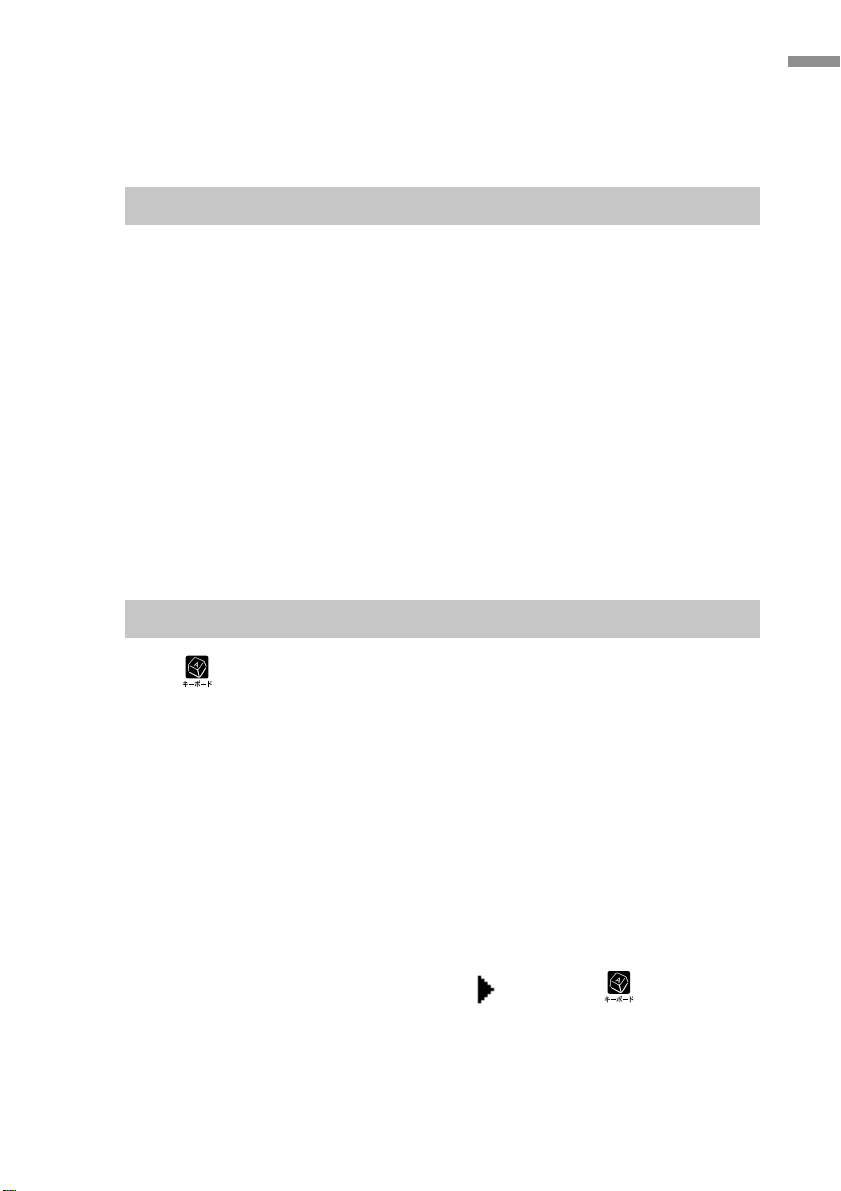
スペースキー空白入力
日本語入力モードが「入」の状態のときに、入力パネルのスペースキーで入
力する空白を、全角スペースまたは半角スペースから選びます。
辞書・学習
辞書設定
変換に使用する辞書を複数設定できます。
標準辞書には、入力パネルの[変換]またはスペースキーをタップして変換
する、通常の変換に使用する辞書を設定します。
辞書
こともできます。
として、あとから追加インストールした各種の辞書を割り当てる
2、3
一時学習
変換結果を学習するかしないかを設定します。「する」に設定すると、変換
結果が登録されて、変換時の優先順位が上がります。
入力パネル
文
字
を
入
力
す
る
をタップしたときに標準で表示される入力パネルと、
アの[
]をタップして選べる入力パネルの種類を選びます。
1
使用する入力パネルを選ぶ
使いたい入力パネルをタップして、チェックをつけます。
削除したい入力パネルを選択してから[削除]をタップして、一覧から削除
することもできます。削除した入力パネルをもう
ATOK Pocket
標準の入力パネルを選ぶ
チェックボックスの左側をタップして
ときに選んだ種類の入力パネルが標準で表示されるようになります。
の再セットアップが必要となります。
をつけると、 をタップした
度利用したい場合には、
1
Graffiti
入力エリ
21
Page 22
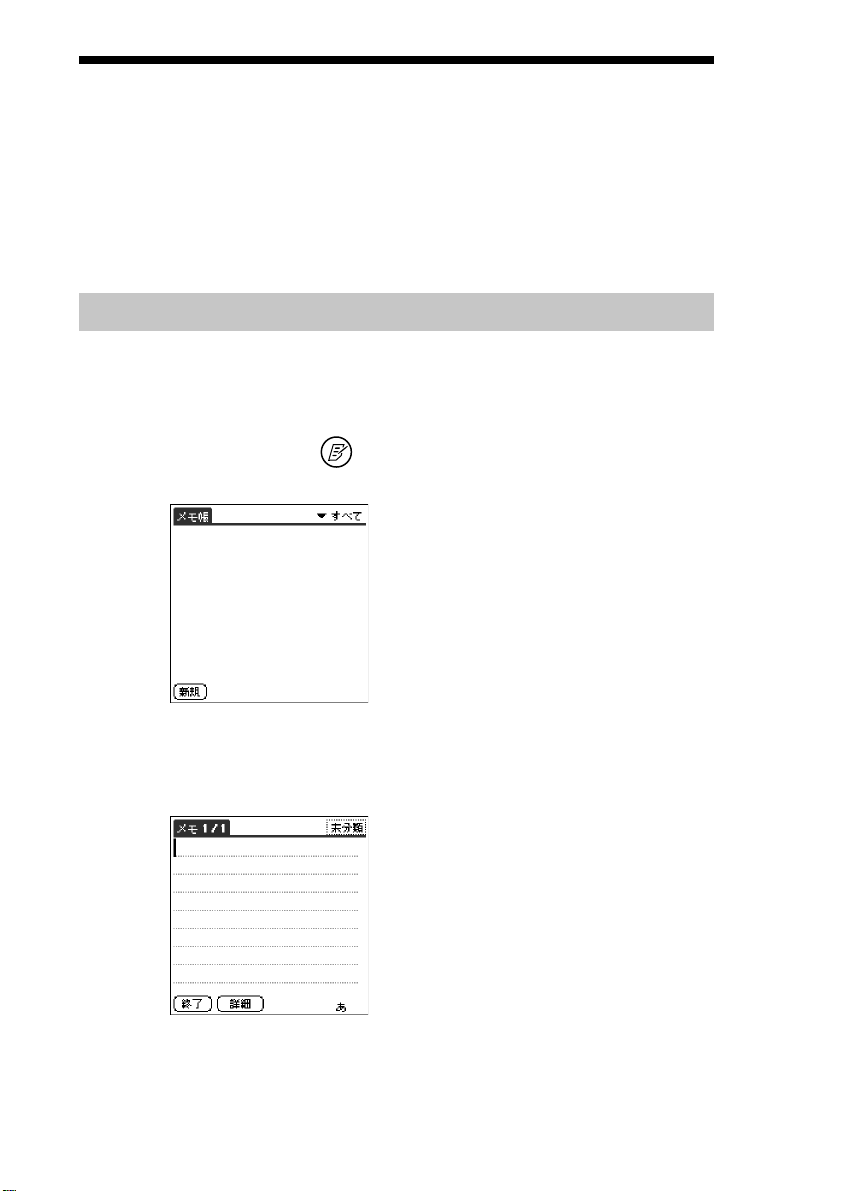
入力パネルで文字を入力する
ここでは
て説明します。
本機に付属している、「メモ帳」アプリケーションを使って、文字入力を練
習してみましょう。
ATOK Pocket
の
入力パネル
を使った、文字の入力のしかたについ
日本語入力のまえに
ここでは、「メモ帳」アプリケーションを起動して、日本語を入力できるよ
うにするまでの手順を説明します。
フロントパネルの
1
「メモ帳」アプリケーションが起動します。
ボタンを押す。
22
[新規]をタップする。
2
新規メモが作成され、文字が入力できる状態になります。
Page 23
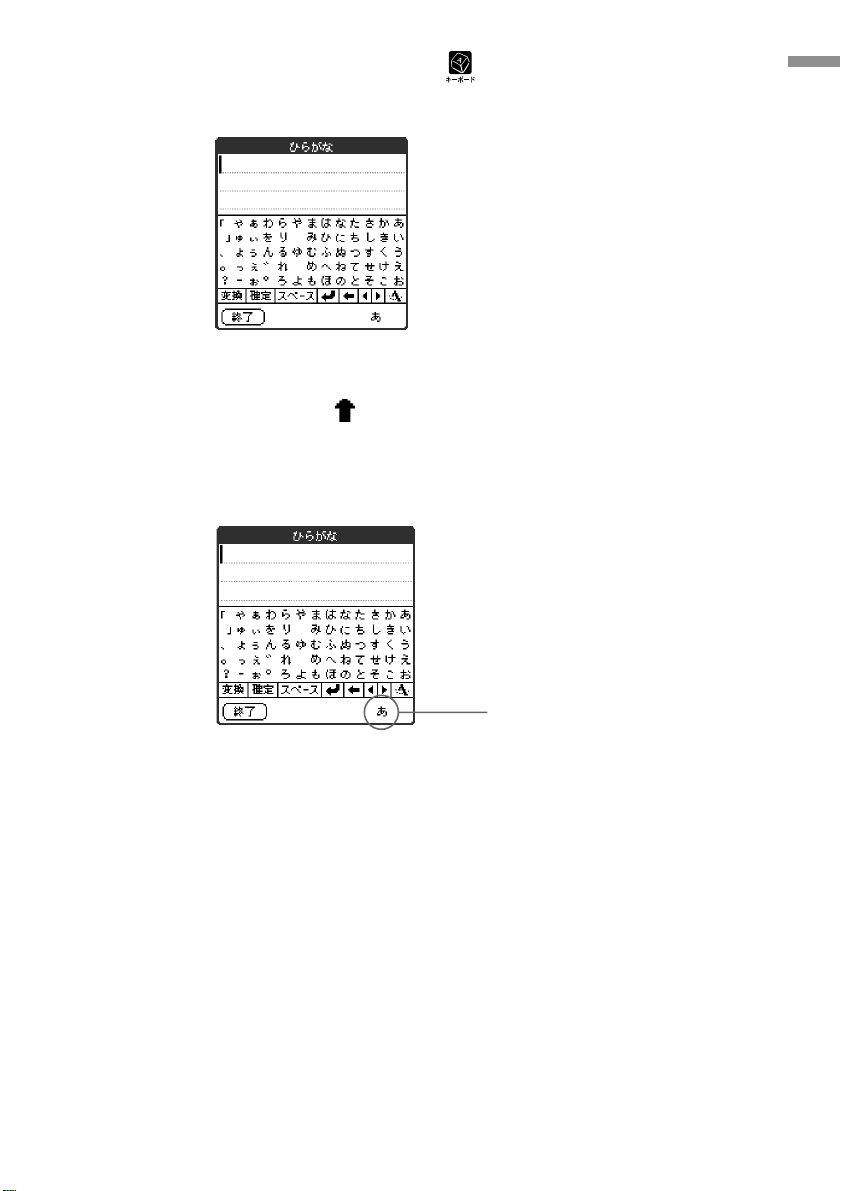
Graffiti
3
ひらがなの入力パネルが表示されます。
入力エリアの右側の
をタップする。
z漢字に変換できないときは
画面右下に「a」または と表示されているときには、日本語入力モードが「切」に
なっているため、漢字に変換できません。
プして、日本語入力モードを「入」にしてください。
画面右下の表示が「あ」に変わります。
入力エリア左側の[日/英]をタッ
Graffiti
文
字
を
入
力
す
る
「あ」と表示されている
ことを確認する。
z
入力パネルを閉じるときは[終了]をタップします。
23
Page 24
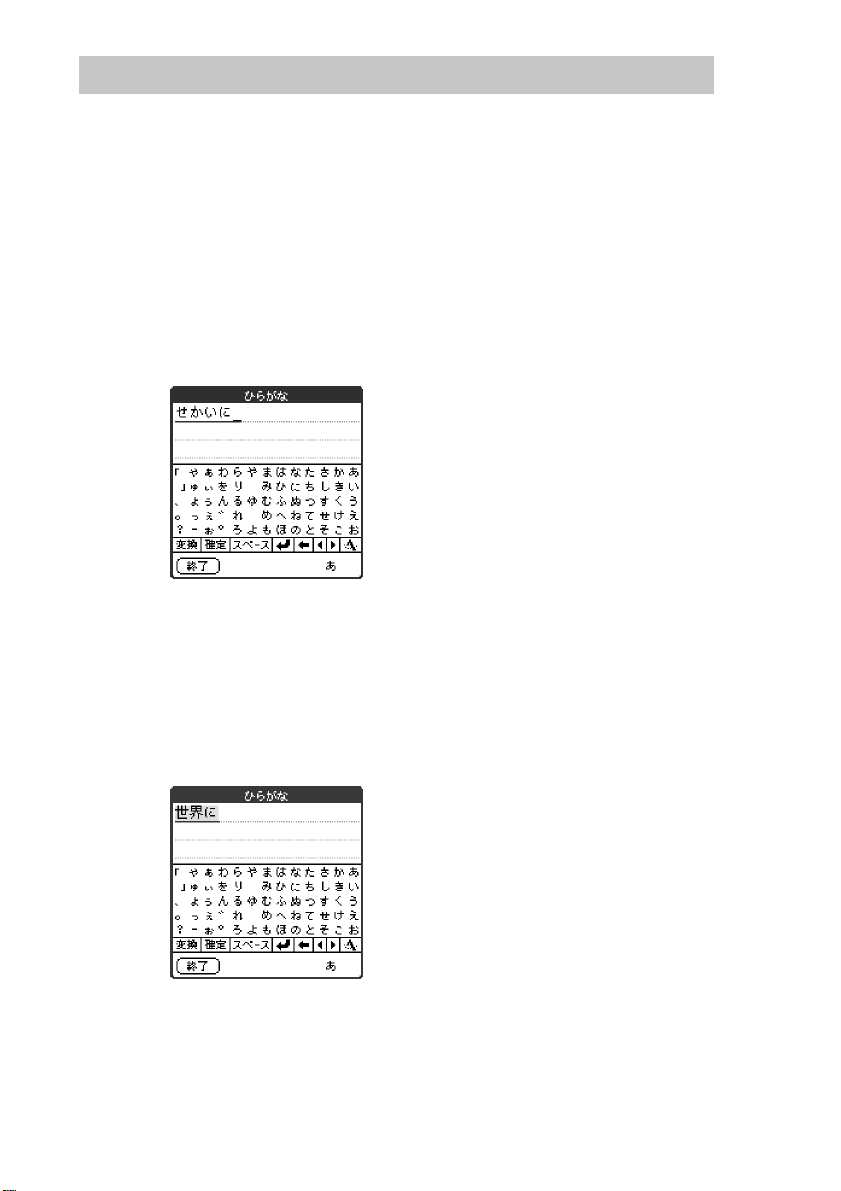
文字入力を練習する
ここでは「世界にひろがったソニー
使ってメモ帳に入力する手順を説明します。
1
漢字を入力する
「世界に」の読みを入力する。
1
せ、か、い、に、の順に画面上のキーをタップします。
キーをタップするごとに、カーソル(画面上で点滅している「|」)が文字
の入力位置に動きます。
[変換]をタップする。
2
入力した読みに当てはまる漢字が表示されます。
間違った漢字が表示されたときは、もう
画面左端に漢字変換候補が表示されるので、目的の漢字をスタイラスで
タップしてください。
」という例文を、入力パネルを
PDA
度[変換]をタップします。
1
24
zジョグダイヤルでも変換候補を選べます
ジョグダイヤルを回して、漢字変換候補を選ぶこともできます。
Page 25
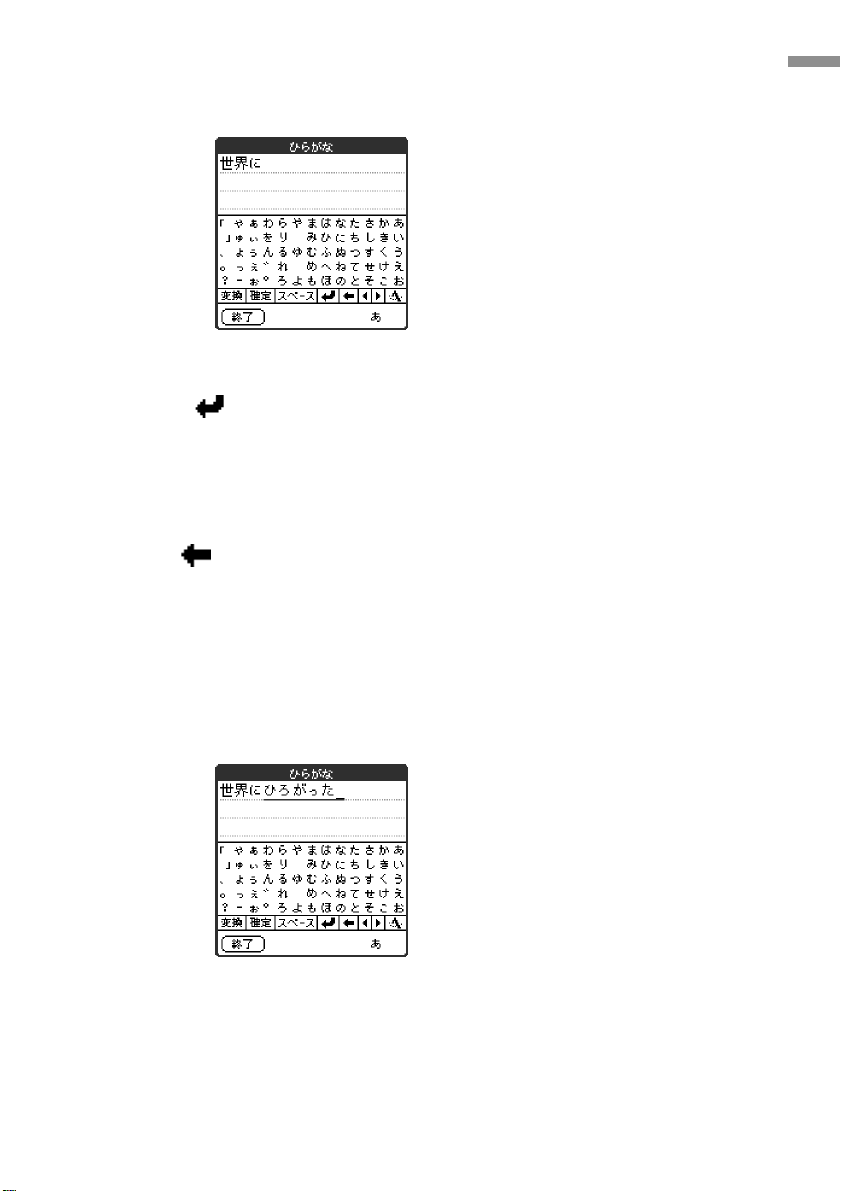
[確定]をタップする。
3
変換が確定します。
z以下の方法でも確定できます
• (Enter
• Graffiti
ジョグダイヤルを押す
•
キー)をタップする
入力エリア左側の[決定]をタップする
z文字を間違って入力したときは
(Back Space
2
ひらがなを入力する
文
字
を
入
力
す
る
キー)をタップすると、直前の文字を消去できます。
「ひろがった」の読みを入力する。
1
ひ、ろ、か、゛(濁点)、っ(小文字)、た、の順に画面上のキーをタップ
します。
キーをタップするごとに、カーソルが文字の入力位置に動きます。
25
Page 26
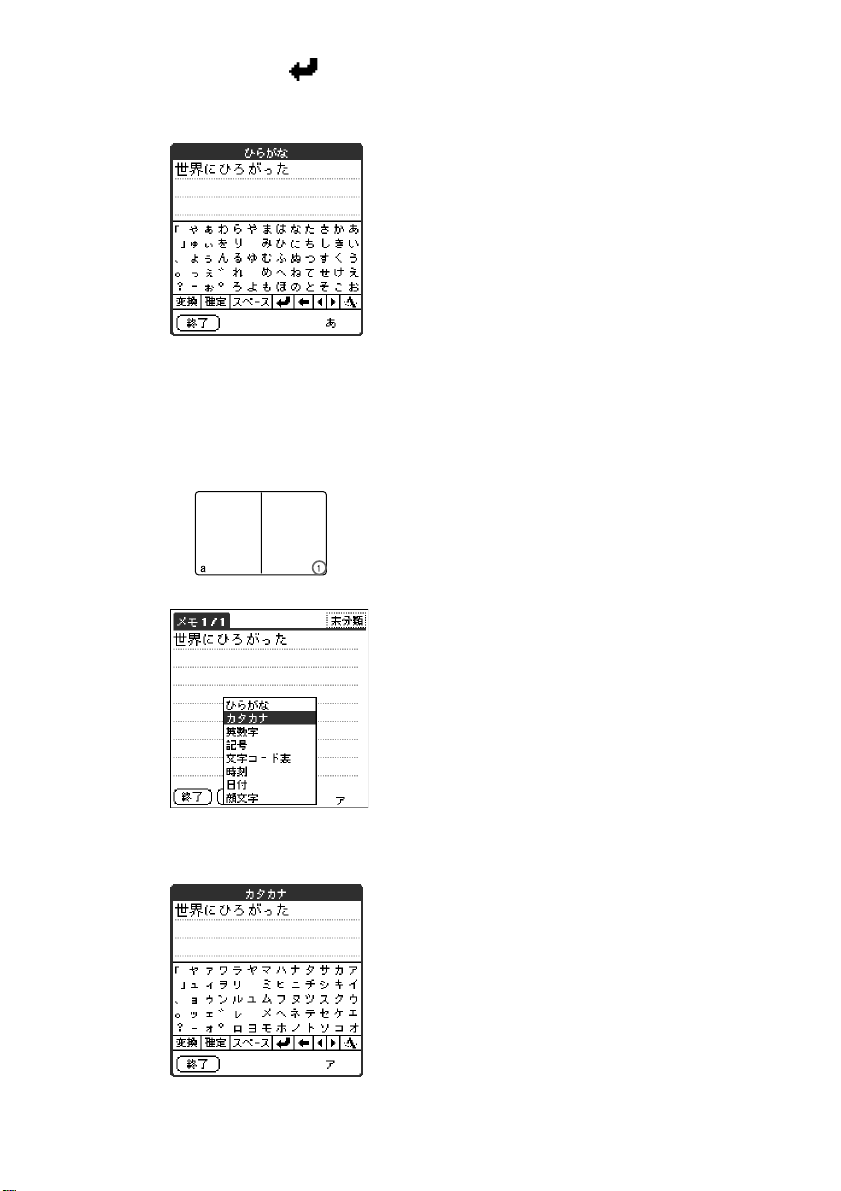
[確定]または
2
変換する必要がないので、[変換]をタップする必要はありません。
3
カタカナを入力する
(Enter
キー)をタップする。
Graffiti
1
[カタカナ]をタップする。
カタカナの入力パネルが表示されます。
入力エリアの[1]をタップして、表示されたメニューの
26
Page 27
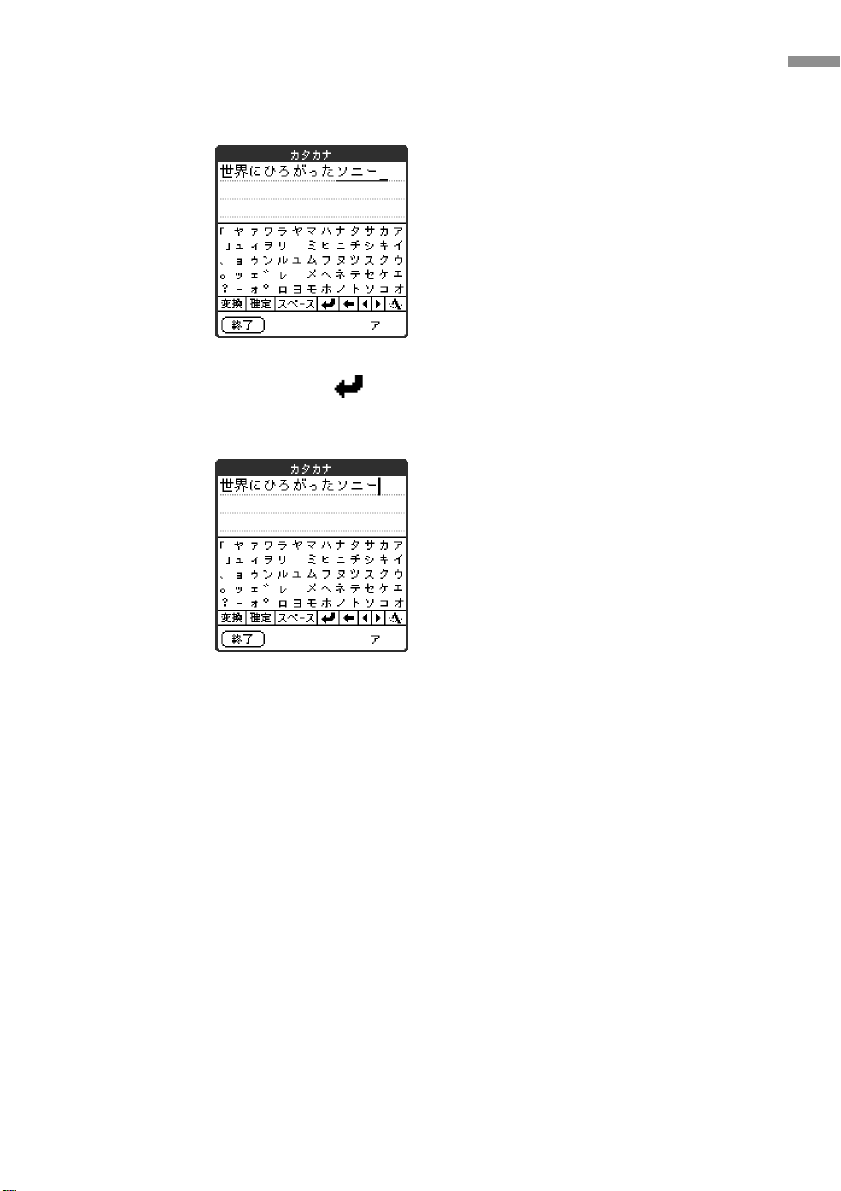
ソ、ニ、ー、の順に画面上のキーをタップする。
2
キーをタップするごとに、カーソルが文字の入力位置に動きます。
文
字
を
入
力
す
る
[確定]または
3
変換する必要がないので、[変換]をタップする必要はありません。
(Enter
キー)をタップする。
zちょっと一言
ひらがな入力パネルで「そにー」と入力してからシルクスクリーンエリアの[あ/ア]
をタップして、カタカナに変換することもできます。
27
Page 28
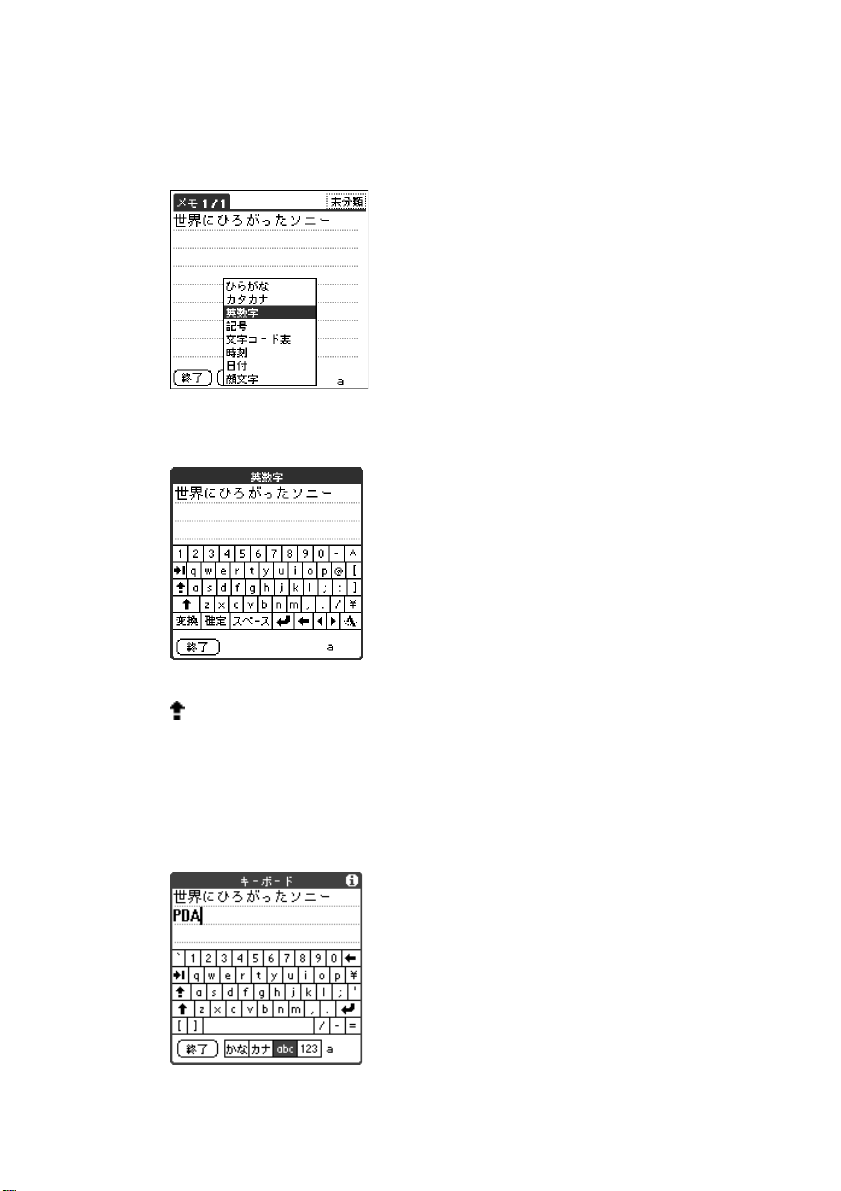
4
英字を入力する
Graffiti
1
[英数字]をタップする。
英数字の入力パネルが表示されます。
2
大文字でPと入力されます。
入力エリアの[1]をタップして、表示されたメニューの
(Caps
キー)をタップしてから、Pキーをタップする。
28
の順に画面上のキーをタップする。
D、A
3
日本語入力モードが「切」になっているため、変換したり確定したりする
必要はありません。
Page 29
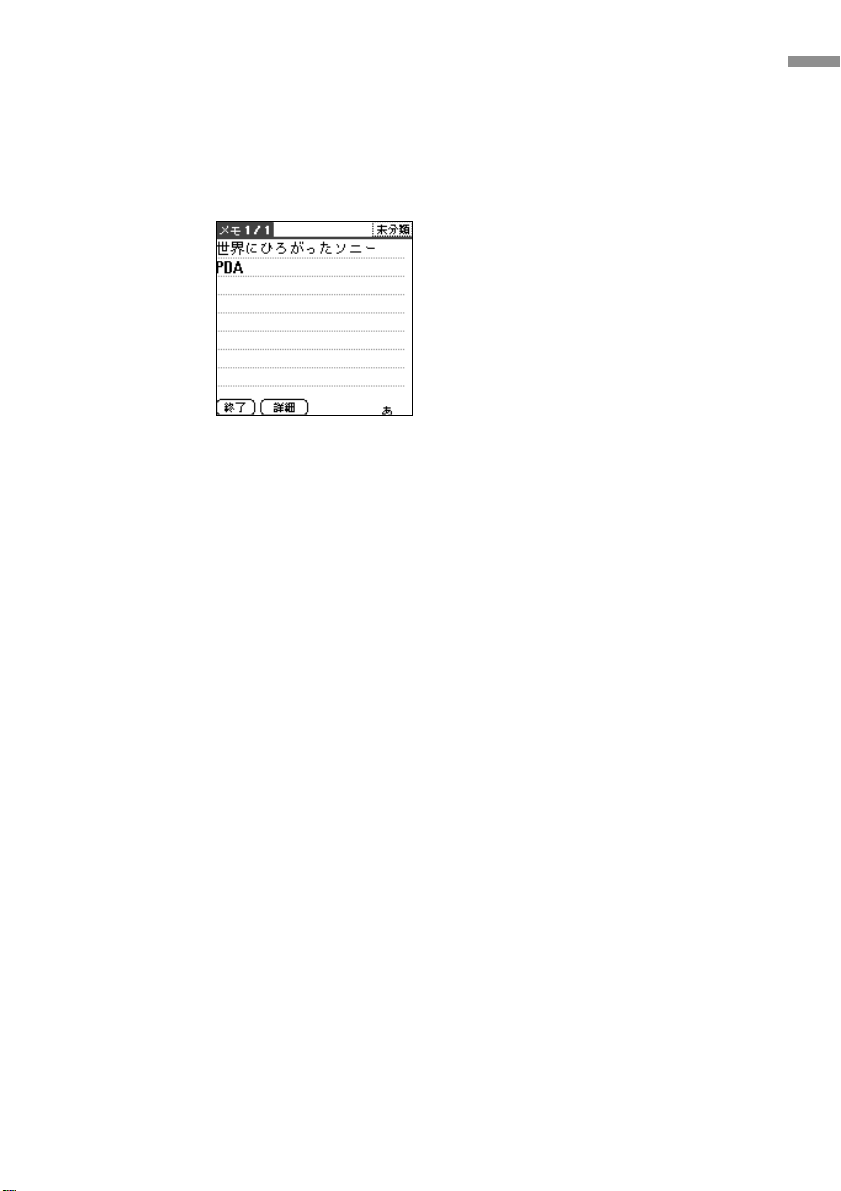
5
入力を確定する
文字の入力がすべて終わったら、[終了]をタップする。
入力パネルで入力した文字が、「メモ帳」アプリケーション内に入力され
ます。
文
字
を
入
力
す
る
これで「世界にひろがったソニー
ひらがな・カタカナ・英数字入力パネル上にない文字や記号の入力のしか
たや、漢字に変換する文節の位置の調節のしかたなどについて詳しくは、
次ページの「覚えておくと便利な機能」をご覧ください。
」と入力できました。
PDA
29
Page 30
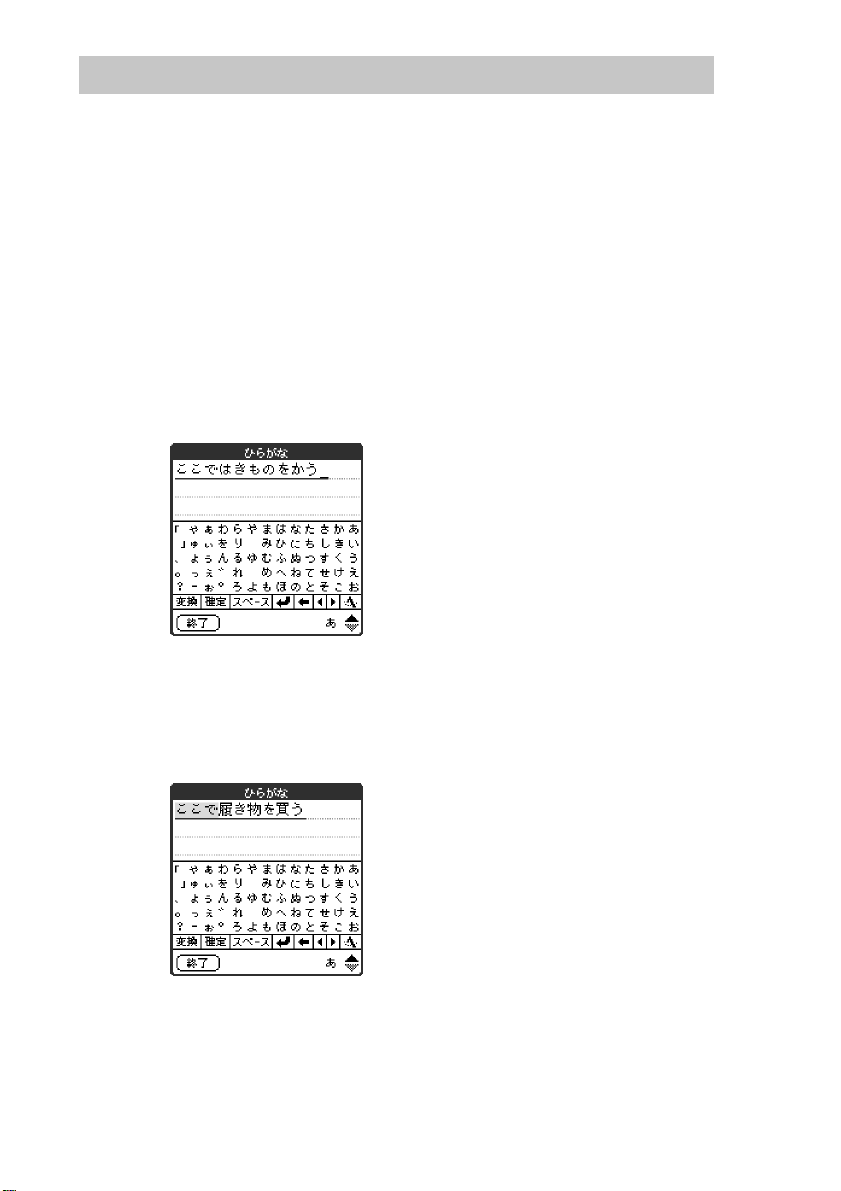
覚えておくと便利な機能
文節の区切りを変更する
長い文章を入力してから変換したときに、変換の単位となる文節が正しく
区切られずに、正しく変換できないことがあります。
このような場合には、文節の区切りを変更することで、正しく変換できる
ようになります。
「ここで履き物を買う」→「ここでは着物を買う」という文を例にして、文
節の区切りの変更のしかたについて説明します。
「ここではきものをかう」と入力する。
1
30
[変換]をタップする。
2
文節が自動的に「ここで」と「はきものをかう」に区切られて、変換され
ます。
Page 31

スタイラスで「ここでは」の上をなぞる。
3
文節の区切りが「ここで」から「ここでは」に変更されて、新しい区切り
にあわせて、文字が変換されて表示されます。
[確定]を3回タップする。
4
z変換した文字列を一度に確定するには
複数の文節の変換結果が正しいときは、入力パネルの
表示されたメニューから[1.全確定]をタップします。文字列以外の場所をタップし
ても、全確定されます。
記号や特殊な文字を入力する
記号や顔文字を入力したり、読みのわからない文字を一覧から探して入力
したりするときに便利な入力パネルもあります。
(メニュー)をタップして
文
字
を
入
力
す
る
ご注意
入力モードが英数字のときは入力直後に確定されます。入力モードが日本語のときは
入力直後に確定するものと未確定のものがあります。
Graffiti
利用したいパネルを選ぶ。
選んだ入力パネルが表示されます。
それぞれのパネルの内容については、次ページをご覧ください。
入力エリアの[1]をタップして、表示されたメニューから
31
Page 32

記号入力パネル 文字コード表入力パネル
時刻入力パネル 日付入力パネル
顔文字入力パネル
32
z「〜」や「
全角の「〜」を入力するには、ひらがな入力パネルで「から」と入力してから、「〜」
•
が選ばれるまで[変換]をタップします。
インターネットのホームページのアドレスなどによく使われる半角の「~」(チル
•
ダ)を入力するには、英数字キーボードを表示させてから、 (
プして、[~]をタップします。
~
」を入力するには
キー)をタッ
Shift
Page 33

手書き入力で文字を入力する
(
Graffiti
ここでは、手書き入力(
しかたについて説明します。本機に付属している、「メモ帳」アプリケー
ションを使って、文字入力を練習してみましょう。
ご注意
スクリーンキーボードや入力パネルを使用中は、
)
グラフィティ
Graffiti
)の基本と、
Graffiti
Graffiti
を使った文字の入力の
による入力はできません。
文
字
を
入
力
す
る
Graffiti
とは
とは、文字をすばやく正確に入力するための文字やコマンドの入力
Graffiti
方法のことです。
く簡単に習得できます。
は通常のアルファベットに似ているので、すばや
Graffiti
Graffiti
(
A、B、C、D、E
一筆書きで文字を入力します
ほとんどの文字は、一筆書きですばやく入力できます。
からスタイラスを離してしまうと、その文字の書き終わりが認識され、す
ぐに次の文字が表示されます。
「
」など一筆書きでは書けないように思われる文字についても、
K
はストローク(筆順)の一部を書くことによって文字が認識されるので、一
筆書きで入力できます。
Graffiti
文字の例
入力エリア
Graffiti
)
で
33
Page 34

文字を入力する場所と数字を入力する場所は異なります
入力エリアは、文字を入力するエリアと数字を入力するエリアに分
Graffiti
かれています。
文字入力エリア 数字入力エリア
つのエリアは、境界線を示す直線で区別されています。
2
境界線
文字の書き始めの点、書き順が決まっています
下図のように、それぞれの
ています。
めと終わりの位置が明確に異なります。
誤入力を防ぐためにも、
ださい。
DとO、Q
書き始め
など形の似ている文字でも、
Graffiti
文字は書き始めの点(太い点)が決まっ
Graffiti
Graffiti
文字は必ず太い点の位置から書き始めてく
スタイラス
を離す
文字は書きはじ
ご注意
文字の一覧に表示されている、太い点自体は書かないでください。太い点は、
Graffiti
書き始めの位置をわかりやすく示すためのものです。
34
Page 35

日本語入力のまえに
ここでは、「メモ帳」アプリケーションを起動して、日本語を入力できるよ
うにするまでの手順を説明します。
フロントパネルの
1
「メモ帳」アプリケーションが起動します。
[新規]をタップする。
2
新規メモが作成され、文字が入力できる状態になります。
ボタンを押す。
文
字
を
入
力
す
る
35
Page 36

Graffiti
アルファベット
文字一覧
A N
B O
C P
D Q
E R
F S
G T
H U
I V
J W
数字
36
K X
L Y
M Z
1 6
2 7
3 8
4 9
5 0
Page 37

キーボード記号
キー ピリオド
Space
Back Space
キー
Enter
記号
記号を入力するときは、
号モードに切り替えます。
z
(Back Space
(ピリオド)
.
(カンマ)
,
キー
入力エリアをタップして、入力モードを記
Graffiti
)を入力して記号モードから抜けられます。
キー
Shift
キー
Caps
記号モード
#
%
回タップする
2
文
字
を
入
力
す
る
(アポストロフィ)
’
(疑問符)
?
(感嘆符)
!
(ダッシュ)
-
((左括弧)
)(右括弧) タブ記号
(スラッシュ)
/
(ドル記号)
$
^
&
*
;
:
`
~
" <
@ >
37
Page 38

[ +
] =
{ } |
¥
特殊文字
特殊文字を入力するときは、
文字
を入力して、入力モードを特殊文字モードに切り替えます。
z
(Back Space
• =
入力エリアに特殊文字モード切り替え
Graffiti
記号モード
)を入力して記号モードから抜けられます。
+ ¥
X
z
画面を下から上へとスタイラスでなぞると、
文字の一覧を確認したいときは
Graffiti
38
「
」
Graffiti
文字の一覧が表示されます。
Page 39

Graffiti
1
2
で文字を入力してみる
画面上の文字を入力したい位置をタップする。
の入力エリアではなく、実際に文字を入力したい部分をタップし
Graffiti
ます。タップした部分にカーソルが点滅しているかどうか、確認してくだ
さい。
カーソルが点滅
している
前ページまでの表で、入力したい文字の書きかたを確認する。
文字によっては、2通りの書きかたがあります。その場合は、書きやすい
方を選んで入力してください。
大文字と小文字の入力には、同じ
文字を使います。
Graffiti
文
字
を
入
力
す
る
Graffiti
3
前ページの表に示されている形を、太い点から書き始める。
4
文字を書き終わったら、画面からスタイラスを離す。
5
Graffiti
に入力した文字が表示されます。
画面からスタイラスを離してからは、すぐに次の文字を書き始められま
す。
ご注意
文字は、
と、文字として認識されません。
入力エリアの左側のエリアに、スタイラスを合わせる。
文字入力
エリア
入力エリアに書いた
入力エリア内に書く必要があります。
Graffiti
文字が認識され、画面のカーソル位置
Graffiti
入力エリアの外で書く
Graffiti
39
Page 40

Graffiti
文字の入力についてのご注意
文字認識の精度をあげるために、入力エリアいっぱいになるように
•
文字を書いてください。
Graffiti
• Graffiti
• Graffiti
文字は普通の早さで書いてください。書く速度が遅すぎると、
文字を誤って認識することがあります。
Graffiti
文字をななめに書かないでください。
入力エリアの左右にある縦の境界線と平行になる必要がありま
Graffiti
す。
Graffiti
文字の縦の線は、
Graffiti
1
日本語入力を選ぶ
文字で日本語入力を練習する
ここでは「世界にひろがったソニー
メモ帳に入力する手順を説明します。
ただ
本機の日本語入力モードを「入」にする必要があります。
文字を書いても、漢字やカタカナは入力できません。
Graffiti
シルクスクリーンエリアの[日/英]をタップして、日本語入力
モードを「入」にする。
日本語入力モードが「入」のときは、画面右下に「あ」と表示されます。
PDA
「あ」と表示される
」という例文を、
Graffiti
を使って
40
Page 41

2
漢字を入力する
では、ローマ字入力で日本語を入力します。
Graffiti
通常のローマ字と同様に、「あ」と入力するには「
「
」と連続して書きます。
K」「A
「世界に」の読みを入力する。
1
S( )、E( )、K( )、A( )、I( )、N( )、I(
順に
[変換]をタップする。
2
入力した読みに当てはまる漢字が表示されます。
間違った漢字が表示されたときは、もう
画面左端に漢字変換候補が表示されるので、目的の漢字をスタイラスで
タップしてください。
[決定]をタップする。
3
変換が確定します。
文字を書きます。
Graffiti
z文字を間違って入力したときは
(Back Space
)で直前の文字を消去できます。
」、「か」と入力するには
A
度[変換]をタップします。
1
文
字
を
入
力
す
る
)の
3
ひらがなを入力する
「ひろがった」の読みを入力する。
1
H( )、I( )、R( )、O( )、G( )、A(
T( )、T( )、A(
z「っ、ッ」などの小文字を入力するには
以下のように
「ぁ、ァ」などの小文字を入力するとき:「x」「a」、または「l」「a」
•
「っ、ッ」などを入力するとき:「x」「t」「u」または「l」「t」「u」
•
「ゅ、ュ」などを入力するとき:「x」「y」「u」または「l」「y」「u」
•
「ウィ」と入力するとき:「w」「i」
•
[決定]をタップする。
2
変換する必要がないので、[変換]をタップする必要はありません。
文字を続けて書きます。
Graffiti
)の順に
文字を書きます。
Graffiti
)、
41
Page 42

4
カタカナを入力する
1
[あ/ア]をタップする。
2
[決定]をタップする。
3
5
英字を入力する
[日/英]をタップして、日本語入力モードを「切」にする。
1
2
(
3
S( )、O( )、N( )、I( )、–(1
から
入力した文字列がカタカナに変換されます。
変換が確定します。
日本語入力モードが「切」のときは、画面右下に「a」と表示されます。
Caps
大文字でPと入力されます。
D( )、A(
日本語入力モードが「切」になっているため、変換したり確定したりする
必要はありません。
キーの
)の順に
Graffiti
Graffiti
)を書く。
文字(
)の順に
文字を書く。
)を書いてから、Pの
Graffiti
文字を書く。
回タップして
Graffiti
文字
これで「世界にひろがったソニー
特殊な文字や記号の入力のしかたについては
る文節の位置の調節のしかたなどについて詳しくは「覚えておくと便利な
機能」(
ページ)をご覧ください。
30
」と入力できました。
PDA
37、38
ページ、漢字に変換す
42
Page 43

z
Graffitiで
全角の「〜」を入力するには、ひらがなで「から」と入力してから、「〜」が選ばれ
•
るまで[変換]をタップします。
インターネットのホームページのアドレスなどによく使われる半角の「~」(チル
•
ダ)を入力するには、[日/英]をタップして日本語入力モードを[切]にしてから
さらに入力エリアをタップ(•)して記号入力モードにし、 の
きます。
「〜」や「~」を入力するには
Graffiti
文字を書
文
字
を
入
力
す
る
43
Page 44

ナビゲーション記号やショートカットを利用する
文字を入力するだけでなく、ナビゲーション記号やショートカットコマン
ドを
繁に使う記号をすばやく入力したりできます。
ナビゲーション記号を利用する
カーソルを右に移動:
•
カーソルを左に移動:
•
前のフィールドへ(「アドレスの編集」画面のみ):
•
次のフィールドへ(「アドレスの編集」画面のみ):
•
アドレスデータを開く(アドレスのみ):
•
ショートカットを利用する
Graffitiには3
ショートカットを利用するには、まずショートカット記号
ら、ショートカットとして登録した文字を入力します。
ショートカット記号を書くと、カーソル位置にショートカット入力モード
を示す記号が表示されます。
で入力して、アプリケーションのフィールドを移動したり、頻
Graffiti
種類のショートカットが登録されています。
を書いてか
ソニー
日付スタンプ:
•
時刻スタンプ:
•
日付/時刻スタンプ:
•
株式会社:
•
たとえば、次のショートカット
と時刻を入力できます。
ご注意
Graffiti
には、以下の
PDA
kk
ショートカットは、アルファベット入力モードでのみ使用できます。
44
ds
ts
Graffiti
dts
ショートカットが登録されています。
dtsをGraffiti
文字で書くと、現在の日付け
Page 45

メモリースティックを使ってデータをやり取りする
メモリースティックを使う
メモリースティックは、小さくて軽く、しかもフロッピーディスクより
容量が大きい新世代の記録メディアです。メモリースティック対応のデ
ジタルビデオカメラレコーダーなどの機器とデータをやりとりするのに便
利なだけでなく、着脱可能な外部記録メディアの
るときもお使いいただけます。
メモリースティックを使って、本機間やパソコンとのデータのやり取り
を簡単に行えます。本機ではメモリースティックのデータをやり取りす
るために、付属の専用アプリケーション「
」を使います。
Gate)
マジックゲート メモリースティックについてのご注意
本機のメモリースティックスロットは、マジックゲート メモリースティックに記
録した音楽ファイルなど、著作権保護されたファイルの取り扱いには対応していませ
ん。
MS GateやWindows
を操作した場合、ファイルが無効となり、使えなくなる場合があります。
著作権保護されているファイルの操作を行う場合は、メモリースティックウォークマ
ンなどのマジックゲート メモリースティックに対応した機器と、「
Jukebox
い。著作権保護されているファイルの操作を行う場合は、本機のメモリースティック
スロットは使用しないでください。
」などの著作権保護されたファイルに対応したソフトウェアをご使用くださ
のエクスプローラなどでそれらのファイルやディレクトリ
Memory Stick Gate (MS
つとしてデータを保存す
1
メ
モ
リ
ー
ス
テ
ィ
ッ
ク
を
使
っ
て
デ
ー
タ
を
や
り
取
り
す
る
OpenMG
45
Page 46

メモリースティックを入れる/取り出す
メモリースティックをメモリースティックスロットに入れます。
メモリースティックランプ
メモリースティックに読
み書きしているときに、オ
レンジ色に点灯します。
ご注意
メモリースティックの向きにご注意ください。無理に逆向きに入れようとすると
スロットが破損する恐れがあります。
メモリースティックを取り出すには
メモリースティックへのデータの書き込みやデータの読み出しを行って
いないことを確認してからメモリースティックを押し込みます。
メモリースティックが本機から少し出てくるので、メモリースティッ
クを引き抜いてください。
46
メモリースティック
を押し込む
g
メモリースティック
を引き抜く
Page 47

メモリースティック使用上のご注意
メモリースティックをお使いになるときは、以下の点にご注意ください。
メモリースティックの端子部に手や金属で触れないでください。
•
強い衝撃を与えたり、曲げたり、落としたりしないでください。
•
分解したり、改造したりしないでください。
•
水にぬらさないでください。
•
以下のような場所でのご使用や保存は避けてください。
•
− 高温になった車の中や炎天下など気温の高い場所
− 直射日光のあたる場所
− 湿気の多い場所や腐食性のある場所
持ち運びや保管の際は、専用の収納ケースに入れてください。
•
大切なデータはバックアップをとっておくことをお薦めします。
•
データの読み込み中や書き込み中にメモリースティックを抜かないでください。
•
下記の場合、記録したデータが消えたり壊れたりすることがあります。
•
− 読み込み中や書き込み中、初期化中にメモリースティックを抜いた場合
− 静電気や電気的ノイズの影響を受ける場所で使用した場合
本機のバッテリ残量が少ないときは、メモリースティックを入れると警告メッ
•
セージが表示されます。
メ
モ
リ
ー
ス
テ
ィ
ッ
ク
を
使
っ
て
デ
ー
タ
を
や
り
取
り
す
る
バッテリ残量が少ないときはメモリースティックでデータをやり取りすることは
できません。本機にACアダプタを接続するか、充分に充電してから行ってくださ
い。
本機で使用するメモリースティックは本機の
•
本機以外で初期化されたメモリースティックは正しく動作しない場合がありま
す。
本機以外で初期化したメモリースティックを入れると、「フォーマットしますか」
•
という確認のダイアログが表示されます。
フォーマットした場合、本機で使えるようになりますが、データはすべて消去され
ますのでご注意ください。
MS Gate
から初期化してください。
47
Page 48

LOCK
LOCK LOCK
データを書き込み禁止にする
大切なデータを誤って消してしまうことのないように、メモリースティッ
クには書き込み禁止のタブがついています。このタブを左右に動かして、
メモリースティックを書き込み可能に、あるいは書き込み禁止にできま
す。
❑ 書き込み可能
データの書き込みが可能な状態です。データをメモリースティックに
記録したいときは、書き込み可能な状態にしておきます。
❑ 書き込み禁止
タブを右にスライドさせると、書き込み禁止の状態になります。データ
の読み出しはできますが、書き込みはできません。データを書き込んだ
り、削除したくないメモリースティックを本機のメモリースティック
スロットに入れてデータを読み込むときなどには、書き込み禁止にして
おきます。
メモリースティック裏面
書き込み可能
書き込み禁止
メモリースティックを初期化する(フォーマット)
市販のメモリースティックはすでに初期化(フォーマット)されてお
り、すぐにお使いになれます。本機でメモリースティックを初期化した
いときは、以下の手順で初期化を行ってください。
をタップする。
1
ホーム画面が表示されます。
48
Page 49

ジョグダイヤルを回して[
2
押す。
MS Gate
3
メニューが表示されます。
[オプション]−[フォーマット]をタップする。
4
確認のメッセージが表示されます。
[OK]をタップする。
5
が起動します。
をタップする。
MS Gate
]を選び、ジョグダイヤルを
メ
モ
リ
ー
ス
テ
ィ
ッ
ク
を
使
っ
て
デ
ー
タ
を
や
り
取
り
す
る
メモリースティックの初期化をやめるときは
上記の手順5で[OK]のかわりに[キャンセル]をタップします。
z 初期化(フォーマット)とは
初期化(フォーマット)とは、お使いの本機でメモリースティックにデータを読
み書きできるようにメモリースティックの記録方式を決めることです。
ご注意
すでにデータが書き込まれているメモリースティックを初期化すると、その
•
データは消去されてしまいます。誤って大切なデータを消すことがないようにご注
意ください。
本機で使うメモリースティックを初期化するときは、必ず本機で初期化してく
•
ださい。パソコンで初期化したメモリースティックを本機で使うと、データを
正常に読み書きできない場合があります。
初期化中にメモリースティックを抜き差しするなどして失敗した場合、メモ
•
リースティックが認識されません。一度、メモリースティックを抜いて、もう
一度入れてみてください。その上で再度初期化を行ってください。
49
Page 50

Memory Stick Gate
を起動する
MS Gate
¥
動、削除できます。
ご注意
アプリケーションの中には、直接メモリースティック内の他のディレクトリの
データを操作するものがあります。
1
2
アプリケーションを使って、メモリースティックの¥
PROGRAMS¥MSFILES
をタップする。
ホーム画面が表示されます。
ジョグダイヤルを回して[
押す。
MS Gate
が起動し、本機内のデータの一覧が表示されます。
PALM
ディレクトリ内と本体のデータをコピー、移
MS Gate
]を選び、ジョグダイヤルを
(作成者ID)が同じ
creator
ファイルをまとめて表示する
50
タップして、本体とメモリース
ティックの表示を切り替える
表示内容を切り替える
:ファイルの種類
• type
:ファイルのサイズ
• size
• creator
• version
タップして、本体とメモリース
ティックの表示を切り替える
:ファイルの作成者
:ファイルのバージョン
ID
Page 51

本機のデータをメモリースティック
にコピーする
HotSync
ケーションを使って本機内のデータをメモリースティックに保存できま
す。
ご注意
データのコピーは電力を消費するため、バッテリ残量が少ないときはメモリース
ティックが使えません。その場合はACアダプタをつないで操作してください。
1
2
3
でパソコンにデータを保存するだけでなく、
メモリースティックを本機に入れる。
をタップする。
ホーム画面が表示されます。
ジョグダイヤルを回して[
押す。
MS Gate
が起動し、本機内のデータの一覧が表示されます。
MS Gate
]を選び、ジョグダイヤルを
MS Gate
アプリ
メ
モ
リ
ー
ス
テ
ィ
ッ
ク
を
使
っ
て
デ
ー
タ
を
や
り
取
り
す
る
メモリースティックにコピーしたいデータをタップして選ぶ。
4
zちょっと一言
複数のデータをタップして選ぶこともできます。
ご注意
(コピー不可)マークのついているデータはコピー(選択)できません。
51
Page 52

[コピー]をタップする。
5
「ファイルのコピー」画面が表示されます。
[OK]をタップする。
6
手順4で選んだ本機内のデータが、メモリースティックの¥
PROGRAMS¥MSFILES
すべてのデータをまとめてコピーしたいときは
上記の手順4で[すべて選択]をタップします。
選んだデータの選択を解除したいときは
[選択解除]をタップします。
ディレクトリにコピーされます。
本機のデータをメモリースティックに移動したいときは
本機のメモリの空き容量が少なくなっている場合には、データをコピーす
るのではなく、メモリースティックに移動すると便利です。
PALM
¥
上記の手順5で[移動]をタップする。
本機内のデータがメモリースティック内に移動し、保存されます。
ご注意
データのコピーまたは移動中に「充電池の電力低下」ダイアログが表示された場合
は、データのコピー・移動に失敗し、無効なファイルがメモリースティック内に
残っている可能性があります。
本機の充電後に、再度同じ操作を行ってください。上書きを確認するダイアログが表
示された場合は、[はい]または[すべて上書き]をタップしてください。
52
Page 53

メモリースティックのデータを本機
にコピーする
メモリースティックに保存してあるデータを、
ションを使って本機にコピーできます。
メモリースティックを本機に入れる。
1
をタップする。
2
ホーム画面が表示されます。
ジョグダイヤルを回して[
3
押す。
MS Gate
が起動し、本機内のデータの一覧が表示されます。
MS Gate
]を選び、ジョグダイヤルを
MS Gate
アプリケー
メ
モ
リ
ー
ス
テ
ィ
ッ
ク
を
使
っ
て
デ
ー
タ
を
や
り
取
り
す
る
ジョグダイヤルを押す。
4
z
画面右上のドロップダウンリストから「MS」を選ぶこともできます。
が表示されている
タブをタップしても表
示されます。
メモリースティックの¥
トリ内のデータの一覧が表示されます。
PALM¥PROGRAMS¥MSFILES
ディレク
53
Page 54

本機にコピーしたいデータをタップして選ぶ。
5
zちょっと一言
コピーする前に、本体の空き容量を確認してください。
[コピー]をタップする。
6
「ファイルのコピー」画面が表示されます。
[OK]をタップする。
7
手順5で選んだメモリースティック内のデータが、本機にコピーされ
ます。
すべてのデータをまとめてコピーしたいときは
上記の手順5で[すべて選択]をタップします。
選んだデータの選択を解除したいときは
[選択解除]をタップします。
メモリースティック内のデータを本機に移動したいときは
メモリースティックのデータを本機にコピーするのではなく、データを
移動させることもできます。
上記の手順6で[移動]をタップする。
メモリースティック内のデータは削除され、本機内にデータが保存さ
れます。
z
パソコン上でデータをメモリースティックにコピーし、そのデータを
本機にコピーしたい場合は、メモリースティックの¥
ディレクトリの中にデータをコピーしてください。
PALM¥PROGRAMS¥MSFILES
MS Gate
54
を使って
Page 55

メモリースティックのデータを削除
する
メモリースティックに保存してあるデータのうち、不要なものを
アプリケーションを使って削除できます。
Gate
メモリースティックを本機に入れる。
1
をタップする。
2
ホーム画面が表示されます。
ジョグダイヤルを回して[
3
押す。
MS Gate
が起動し、本機内のデータの一覧が表示されます。
MS Gate
]を選び、ジョグダイヤルを
MS
メ
モ
リ
ー
ス
テ
ィ
ッ
ク
を
使
っ
て
デ
ー
タ
を
や
り
取
り
す
る
ジョグダイヤルを押す。
4
z
画面右上のドロップダウンリストから「MS」を選ぶこともできます。
が表示されているタブを
タップしても表示されます。
メモリースティックの¥
トリ内のデータの一覧が表示されます。
PALM¥PROGRAMS¥MSFILES
ディレク
55
Page 56

削除したいデータをタップして選ぶ。
5
[削除]をタップする。
6
「ファイルの削除」画面が表示されます。
[OK]をタップする。
7
手順5で選んだメモリースティック内のデータが削除されます。
すべてのデータをまとめて削除したいときは
上記の手順5で[すべて選択]をタップします。
選んだデータの選択を解除したいときは
[選択解除]をタップします。
56
Page 57

「
MS Gate
」のメニューコマンド
MS Gate
り取りするためのメニューコマンドが用意されています。ここでは、
Gate
ソニー
「便利な機能」の「共通メニュー項目」をご覧ください。
には、ソニー
固有のメニューコマンドを説明します。
のアプリケーションに共通のメニューコマンドについては、
PDA
本体とメモリースティック内のデータをや
PDA
「機能」メニュー
「機能」メニューの内容は、表示中の画面によって多少異なります。
すべて選択
現在選んでいるタブに表示されているデータを、すべて選択します。
選択解除
現在選択しているデータを、すべて選択解除にします。
コピー
現在選択しているデータを、本機またはメモリースティックへコピーし
ます。
「ファイルのコピー」画面が表示されるので、[
]をタップします。
OK
MS
メ
モ
リ
ー
ス
テ
ィ
ッ
ク
を
使
っ
て
デ
ー
タ
を
や
り
取
り
す
る
移動
現在選択しているデータを、本機またはメモリースティックへ移動しま
す。
「ファイルの移動」画面が表示されるので、[
]をタップします。
OK
削除
現在選択しているデータを、本機またはメモリースティックから削除し
ます。
「ファイルの削除」画面が表示されるので、[
]をタップします。
OK
57
Page 58

「オプション」メニュー
フォーマット
本機に挿入したメモリースティックをフォーマット(初期化)します。
詳しくは「メモリースティックを初期化する(フォーマット)」(
ジ)をご覧ください。
バージョン情報
MS Gate
のバージョン情報を表示します。
48
ペー
58
Page 59

住所や電話番号を管理する(アドレス)
「アドレス」でできること
アドレスでは、個人的な友人や仕事関係の知人などの名前、住所、電話番
号などのアドレス情報を管理できます。
名前、住所、電話番号などの情報を管理する
自宅や勤務先の電話番号だけでなく、ファックス番号や携帯電話の番号、
電子メールアドレスなどの情報もまとめて管理できます。「アドレス」に表
示する電話番号は、それぞれのアドレス情報ごとに指定できます。
画像を貼り付ける
アドレス情報に追加して、画像を添付することもできます。
アドレス情報を効率よく利用する
アドレス情報に追加して、コメントを添付できます。また、アドレス情報
をカテゴリーごとに分類して並べ替えたり、効率よく検索することもでき
ます。
住
所
や
電
話
番
号
を
管
理
す
る
︵
ア
ド
レ
ス
︶
59
Page 60

新しい情報を入力する
アドレスの情報はソニー
Sony PDA Palm Desktop
取り込むこともできます。
パソコン上の情報を取り込むには、「
(
HotSync
1
2
)
」(
ページ)を参照してください。
178
フロントパネルの
画面にアドレスが表示されます。
[新規]ボタンをタップする。
「アドレスの編集」画面が表示されます。
で直接作成するだけでなく、パソコン上の
PDA
ソフトウェアで作成した情報をソニー
ボタンを押す。
に
PDA
本機とパソコンのデータを同期させる
アドレスに追加したい人の姓を入力する。
3
日本語でデータを入力する場合、「姓」、「名」、または「会社名」のフィー
ルドにひらがなを変換して漢字を入力すると、自動的に「よみ」フィール
ドへ読みが追加されます。
ご注意
入力パネル(スクリーンキーボード)を使って文字を入力した場合は自動的に「よみ」
60
フィールドへ読みが追加されない場合があります。直接文字を入力してください。
Page 61

数字または電子メールアドレスを入力するフィールドを除いて、英数字で
情報を入力するフィールドでは、各フィールドの最初の文字は自動的に大
文字で表示されます。
要はありません。
[名]をタッチする。
4
「名」フィールドに移動します。
を使って、「
Graffiti
きます。「
「名」フィールドに名前を入力する。
5
」と入力すると、前のフィールドに戻ります。
キーを使って名前の頭文字を大文字にする必
Caps
」と入力して次のフィールドに移動することもで
住
所
や
電
話
番
号
を
管
理
す
る
︵
ア
ド
レ
ス
︶
手順4と5を繰り返して、その他の情報を入力する。
6
他の情報を入力したいときは、▼をタップして次のページに移動
7
する。
入力が終わったら、[終了]をタップする。
8
「アドレス」画面に戻ります。
zアドレス情報の画像を貼り付けることもできます
詳しくは「アドレス情報に画像を貼り付ける」(63ページ)をご覧ください。
61
Page 62

番号や電子メールアドレスを入力したいときは
FAX
電話番号欄で入力できます。
上記の手順6で電話番号を入力するときに、電話番号の横の▼を
1
タップする。
電話番号欄で使用できる、情報の種類の一覧が表示されます。
用意されている情報の種類として、会社、自宅、
、代表、ポケベル、携帯があります。
mail
入力したい情報の種類をタップする。
2
電話番号欄の表示が、選んだ種類の表示に変わります。
情報を入力する。
3
他の種類の情報も入力したいときは、手順1〜3を繰り返す。
4
Fax
、その他、
E-
62
Page 63

アドレス情報に画像を貼り付ける
アドレス情報に画像を貼り付けられます。人物の写真やレストランの風景
などの画像をアドレス情報に貼り込んでおくと、あとから思い出すときに
便利です。
画像を貼り込むには、あらかじめ、付属の
ケーションを本機にインストールしておく必要があります。インストール
の方法については「アプリケーションをインストールする」(
をご覧ください。
フロントパネルの
1
画面にアドレスが表示され、現在登録されている情報が一覧で表示されま
す。
画像を貼り付けたい情報をタップする。
2
「アドレス表示」画面が表示されます。
[編集]をタップする。
3
「アドレスの編集」画面が表示されます。
画面右上の[画像なし]の部分をタップする。
4
ボタンを押す。
PictureGear Pocket
171
アプリ
ページ)
住
所
や
電
話
番
号
を
管
理
す
る
︵
ア
ド
レ
ス
︶
「画像の選択」画面が表示されます。
[画像なし]の部分
をタップする
63
Page 64

貼り込みたい画像をタップする。
5
選んだ画像がアドレス情報に貼り込まれます。
[終了]をタップする。
6
「アドレス」画面に戻ります。
画像を貼り付けたアドレス情報には、情報の左側に
れます。
マークが
表示される
マークが表示さ
ご注意
画像を貼り付けたアドレス情報のカテゴリーをパソコンの
Desktop
情報の関連付けがなくなります。画像を貼り付けたアドレス情報を変更するときは、
本機で行ってください。
ソフトウェア上で変更すると、次回
HotSync
Sony PDA Palm
を行った後で画像とアドレス
64
Page 65

アドレス情報を見る
フロントパネルの
1
画面にアドレスが表示され、現在登録されているアドレス情報が一覧で表
示されます。
ジョグダイヤルを回して、見たいアドレス情報を選ぶ。
2
見たい情報が表示されていないときは、ジョグダイヤルを回して情報の一
覧表示全体を上下に移動します。
ジョグダイヤルを押す。
3
選択したアドレス情報が表示されます。
アドレス情報の一覧に戻りたいときは、ジョグダイヤルを押す。
4
アドレス情報の一覧表示に戻ります。
ボタンを押す。
zスクロールボタンでアドレス一覧表示や「アドレス表示」画面を上下にスク
ロールさせることもできます
情報が1ページ分以上あるときは本機のスクロールボタンを押して、アドレス一覧
•
表示や「アドレス表示」画面をスクロール表示することもできます。一覧表示画面
でスクロールボタンを押し続けると、3ページずつ移動して表示することもできま
す。
スクロールバーをスタイラスでドラッグして、スクロールさせることもできます。
•
住
所
や
電
話
番
号
を
管
理
す
る
︵
ア
ド
レ
ス
︶
アドレス情報に貼り付けられた画像を見たいときは
「アドレス表示」画面で、画像をタップします。
アドレス情報に貼り付けられた画像が、画面全体に表示されます。
画像をタップすると「アドレス表示」画面に戻ります。
アドレス情報内で次のページを見たいときは
「アドレス表示」画面で、ジョグダイヤルを回します。
データ内の前または次のページが表示されます。
zカテゴリー選択リストで、表示するカテゴリーを選ぶこともできます
画面右上の▼をタップして、表示したいカテゴリーを選びます。
65
Page 66

アドレス情報をカテゴリーごとに切り替えて見たいときは
アドレス情報が一覧表示されていて、どのアドレス情報も選ばれていない
ときに、ジョグダイヤルを押す。
ジョグダイヤルを押すごとに、表示されるアドレス情報のカテゴリーが切
り替わります。
一覧を並べ替えて表示したいときは
アドレスを起動したときに、情報を「姓と名」ではなく、「会社と姓」の順
に並べ替えて表示するように設定を変更できます。
なお、表示方法を変更しても、アドレスの表示が変わるだけで情報の内容
は変更されません。
フロントパネルの
1
画面にアドレスが表示され、現在登録されている情報が一覧で表示されま
す。
をタップする。
2
3
4
5
•
•
メニューが表示されます。
[オプション]-[設定]をタップする。
「アドレスの設定」画面が表示されます。
[並べ替え]欄で目的の表示形式をタップする。
アドレスを起動したときに、情報の表示される順序として、好みの形式を
選びます。
[OK]をタップする。
アドレスが設定した順序で一覧表示されます。
ご注意
並べ替えの基準となる情報欄には、読みが入力されている必要があります。
並べ替えで[会社、姓]を選んだときは、会社名が入力されていない情報は、姓の
読みを基準に並べ変えられます。
ボタンを押す。
66
Page 67

アドレス情報を検索して表示する
アドレスのデータは、すばやく検索できます。
フロントパネルの
1
画面にアドレスが表示され、現在登録されている情報が一覧で表示されま
す。
検索したい情報の、最初の1文字を入力する。
2
[検索]フィールドに文字が表示され、[よみ(姓)]フィールドがその文字
で始まる最初の情報が表示されます。一覧を会社名で表示している場合
は、[よみ(会社名)]の最初の文字が検索されます。
文字入力すると、その2文字で始まる最初の情報が表示されます。
もう
1
例:「お」と入力すると「小川」に移動し、「おの」と入力すると「小野」に
移動する。
確認したい情報をタップするか、ジョグダイヤルを押す。
3
内容が表示されます。
ボタンを押す。
住
所
や
電
話
番
号
を
管
理
す
る
︵
ア
ド
レ
ス
︶
67
Page 68

アドレス情報を編集する
作成したアドレス情報は、いつでも内容を変更または追加できます。
アドレス情報を修正する
フロントパネルの
1
画面にアドレスが表示され、現在登録されている情報が一覧で表示されま
す。
修正したい情報をタップする。
2
「アドレス表示」画面が表示されます。
[編集]をタップする。
3
「アドレスの編集」画面が表示されます。
「住所」または「市町村」などのフィールドをタップする。
4
タップした情報が修正できる状態になります。
情報を修正する。
5
修正が終わったら、[終了]をタップする。
6
「アドレス」画面に戻ります。
ボタンを押す。
68
Page 69

アドレス情報を複製する
作成した情報を複製できます。同じ会社に所属する複数の人の情報を入力
したいときなどに、便利です。
フロントパネルの
1
画面にアドレスが表示され、現在登録されている情報が一覧で表示されま
す。
複製したい情報をタップする。
2
「アドレス表示」画面が表示されます。
[複製]をタップする。
3
手順2で選んだ情報が複製されます。
複製されたデータには、「姓」フィールドの文字列の末尾に「コピー」とい
う文字が追加されます。
複製が終わったら、[終了]をタップする。
4
「アドレス」画面に戻ります。
ボタンを押す。
住
所
や
電
話
番
号
を
管
理
す
る
︵
ア
ド
レ
ス
︶
69
Page 70

アドレス情報を削除する
入力した情報を削除することもできます。
フロントパネルの
1
画面にアドレスが表示され、現在登録されている情報が一覧で表示されま
す。
削除したい情報をタップする。
2
「アドレス表示」画面が表示されます。
[編集]をタップする。
3
「アドレスの編集」画面が表示されます。
[詳細]をタップする。
4
「アドレスの詳細」画面が表示されます。
[削除]をタップする。
5
「アドレスの削除」画面が表示されます。
[OK]をタップする。
6
手順2で選んだ情報が削除されます。
「パソコンにバックアップ」にチェックを付けていると、次回
たときに本体から削除したデータが、
存されます。
ボタンを押す。
HotSync
Sony PDA Palm DeskTop
し
に保
70
Page 71

アドレス情報のカテゴリーを指定する
登録した情報にカテゴリーを指定できます。
カテゴリー別に情報を表示したり、情報をまとめることができるので便利
です。
フロントパネルの
1
画面にアドレスが表示され、現在登録されている情報が一覧で表示されま
す。
カテゴリーを指定したい情報をタップする。
2
「アドレス表示」画面が表示されます。
[編集]をタップする。
3
「アドレスの編集」画面が表示されます。
画面右上の▼をタップする。
4
情報のカテゴリー一覧が表示されます。
好みのカテゴリーをタップする。
5
手順2で選んだ情報のカテゴリーが、選んだカテゴリーに指定されます。
ボタンを押す。
住
所
や
電
話
番
号
を
管
理
す
る
︵
ア
ド
レ
ス
︶
71
Page 72

アドレス情報の設定を変更する
アドレスの情報を表示したときに表示される情報の種類や、非表示にした
い情報の種類などといった、それぞれのアドレス情報の設定を変更できま
す。
フロントパネルの
1
画面にアドレスが表示され、現在登録されている情報が一覧で表示されま
す。
アドレス情報の設定を変更したい情報をタップする。
2
「アドレス表示」画面が表示されます。
[編集]をタップする。
3
「アドレスの編集」画面が表示されます。
[詳細]をタップする。
4
「アドレスの詳細」画面が表示されます。
好みに合わせて設定を変更する。
5
アドレス参照:現在のアドレス情報について、アドレスで表示する情
•
報を選びます。▼をタップして、会社、自宅、
、のいずれかを選びます。
Mail
カテゴリー:データにカテゴリーを設定します。▼をタップして、ビ
•
ジネス、パーソナル、クィックリスト、未分類、のいずれかを選びま
す。[カテゴリーの編集]を選んで、カテゴリーの種類を追加すること
もできます。
プライベート:データ保護機能を「入」にした場合に、アドレスの初期
•
状態では情報を表示されないようにします。保護したいときは、□を
タップしてチェックをつけます。
データの保護のしかたについて詳しくは、「データを保護する」(
ページ)をご覧ください。
ボタンを押す。
Fax
、その他、
E-
147
72
[OK]をタップする。
6
手順2で選んだアドレス情報の設定が変更されます。
Page 73

「アドレス」のメニューコマンド
アドレスには、一般的なデータの整理や編集のためのメニューコマンドが
用意されています。ここでは、アドレス固有のメニューコマンドを説明し
ます。
本機のアプリケーションに共通のメニューコマンドについては、「便利な機
能」の「共通メニュー項目」をご覧ください。
「アドレス」メニュー
「アドレス」メニューの内容は、表示中の画面によって多少異なります。
アドレスの削除
現在のアドレス情報を削除します。
「アドレスの削除」画面が表示されるので、削除を実行するときは[
削除をやめるときは[キャンセル]をタップします。
ご注意
ソニー
を行うことで削除したデータが復活してしまいます。完全に削除したいときは、「ア
ドレスの削除」画面に表示される[パソコンにバックアップ]のチェックボックスを
タップして、チェックをはずしてください。
の標準設定では、アドレスから情報を削除しても、パソコンと
PDA
]、
OK
HotSync
住
所
や
電
話
番
号
を
管
理
す
る
︵
ア
ド
レ
ス
︶
コメントの添付
現在のアドレス情報にコメントをつけます。
コメントを作成するための画面が表示されます。
コメントの削除
現在のアドレス情報につけられているコメントを削除します。
「コメントの削除」画面が表示されるので、削除を実行するときは[はい]、
削除をやめるときは[いいえ]をタップします。
アドレスの赤外線通信
現在のアドレス情報を、他の
送信します。
Palm OS
搭載機器に赤外線通信ポート経由で
73
Page 74

カテゴリーの赤外線通信
現在表示しているカテゴリー内のすべてのアドレス情報を、他の
搭載機器に赤外線通信ポート経由で送信します。
名刺に設定
現在のアドレス情報を名刺に設定します。名刺を他の本機に赤外線で送信
したいときは、[名刺の赤外線通信]を使います。
名刺の赤外線通信
名刺に設定されたアドレス情報を赤外線通信ポート経由で、他の
搭載機器に送信します。
アドレスボタン
できます。
他の本機のユーザーと簡単に名刺を交換でき、便利です。
を2秒以上押し続けて、名刺を赤外線で送信することも
「オプション」メニュー
フォント
「アドレス」のフォント(書体)を変更できます。
「フォント選択」画面が表示されるので、好みのフォントに変更します。
Palm OS
Palm OS
設定
「アドレスの設定」画面が表示されます。
終了時のカテゴリーの保存
メモ帳や
に戻ったときの画面表示を指定します。
タップしてチェックをつけると、前回表示していたカテゴリーのアドレス
情報が表示されます。チェックをはずすと、すべてのアドレス情報が表示
されます。
並べ替え
アドレスで情報を「姓、名」と「会社、姓」のどちらの方法で表示するかを
指定します。
リストなどといった、別のアプリケーションからアドレス
To Do
74
Page 75

カスタムフィールド名の変更
アドレス情報の4つのカスタムフィールドの名前を変更できます。
カスタムフィールド名を変更すると、アドレス情報が自動的に変更されま
す。
データ保護
アドレスのデータを保護できます。
「データ保護の変更」画面が表示されるのでドロップダウンリストからデー
タ保護の種類を選びます。
本機のデータの保護のしくみについて詳しくは、「データを保護する」
(
ページ)をご覧ください。
147
バージョン情報
アドレスのバージョン情報が表示されます。
住
所
や
電
話
番
号
を
管
理
す
る
︵
ア
ド
レ
ス
︶
75
Page 76

日程や予定を管理する(予定表)
「予定表」でできること
予定表では、会議や出張、美容院の予約や友人の誕生日などといった、さ
まざまな予定を効率よく管理できます。
時刻と日付を指定して、予定を管理する
時刻と日付を登録するだけでなく、1週間の予定をグラフ(ガントチャー
ト)で表示できるので、重複している予定を簡単に見つけられます。
また、予定のカレンダーを
たは午後の予定が入っている日を簡単に見つけることができ、便利です。
予定にコメントを添付して、詳細を記録しておくこともできます。
予定時刻に合わせてアラームを設定する
予定の前にアラームが鳴るように設定できます。
時刻の決まっていない特定の日の予定でも、アラームを設定できます。
ヶ月単位で表示することもできます。午前、ま
1
繰り返しのイベントを管理する
定例の会合や誕生日、記念日などといった、繰り返し行われるイベントを
お手軽に管理できます。
76
Page 77

予定を作成する
「予定表」では、1日のあらゆる活動を「予定」として管理できます。予定表
を起動すると、最初に今日の一般的な就業時間帯の画面が表示されます。
予定を作成すると、時刻の横に内容が表示され、予定の時間が自動的に
間に設定されます。
また、予定表には、誕生日、祝日、記念日など、日付だけが決まっていて
開始時刻と終了時刻がない予定を作成することもできます。時間指定なし
の予定は、予定表画面の一覧の一番上に◆つきで表示されます。
現在の日付に予定を作成する
フロントパネルの
1
予定表が起動します。
ボタンを押す。
時
1
日
程
や
予
定
を
管
理
す
る
︵
予
定
表
︶
予定表画面で、予定の時刻の行をタップする。
2
77
Page 78

予定の内容を入力する。
3
全角で最大
予定の時間が1時間ちょうどではない場合は、予定の時刻をタップ
4
する。
「時刻の設定」画面が表示されます。
文字まで入力できます。
127
78
予定が
右側の時刻一覧で、予定の開始時間をタップする。
5
[終了時刻]をタップしてから、時刻一覧から終了時刻をタップす
6
る。
[OK]をタップする。
7
時間ちょうどの場合は、手順7に進んでください。
1
Page 79

画面の端の空白領域をタップして、予定の選択を解除する。
8
時刻の横に予定の時間を示す線が表示されます。
zちょっと一言
予定が選択されていない状態で、
「時刻の設定」画面が表示されます。
数字入力エリアに直接時刻を入力しても、
Graffiti
日
程
や
予
定
を
管
理
す
る
︵
予
定
表
︶
79
Page 80

別の日の予定を作成する
フロントパネルの
1
予定表が起動します。
以下のいずれかの方法で、予定の日付を指定する。
2
A 予定表画面の一番上の曜日をタップする。
別の週に移動するには、曜日の左右に表示されているスクロール矢印
をタップします。
ジョグダイヤルを回して、日付を選ぶこともできます。
B[カレンダー]をタップする。
「カレンダー」画面が表示されるので、年と月、日付を指定します。
「現在の日付に予定を作成する」(77ページ)の操作を行う。
3
ボタンを押す。
zフロントパネルのスクロールボタンを押して、別の日付に移動することもで
きます
前の日に移動するにはスクロールボタンの上部を押し、次の日に移動するにはスク
ロールボタンの下部を押します。同様に、「カレンダー」画面でスクロールボタンを
押すと、前後の月に移動できます。
80
Page 81

時間指定なしの予定を作成する
フロントパネルの
1
予定表が起動します。
以下のいずれかの方法で、予定の日付を指定する。
2
A 予定表画面の一番上の曜日をタップする。
別の週に移動するには、曜日の左右に表示されているスクロール矢印
をタップします。
B[カレンダー]をタップする。
「カレンダー」画面が表示されるので、年と月、日付を指定します。
[新規]ボタンをタップする。
3
「時刻の設定」画面が表示されます。
[OK]をタップする。
4
開始時刻と終了時刻が設定されていない、新規予定が作成されます。
予定の内容を入力する。
5
時間指定なしの予定は、予定表画面の一番上に表示されます。
画面の端の空白領域をタップして、予定の選択を解除する。
6
ボタンを押す。
zちょっと一言
選択中の予定がないことを確認してから、
力して、時間指定なしの予定を作成する方法もあります。
入力エリアに直接予定の内容を入
Graffiti
日
程
や
予
定
を
管
理
す
る
︵
予
定
表
︶
時刻を設定してある予定を、時間指定なしの予定に変更する
予定の時刻をタップする。
1
「時刻の設定」画面が表示されます。
[指定なし]をタップする。
2
81
Page 82

定期的な予定を作成する
つの予定を周期的な予定に指定すると、周期的な予定や一定期間連続する
1
複数の予定を作成できます。定期的な予定を作成すると、その予定の右端
に
が表示されます。
周期的な予定の例:
誕生日:年単位の周期的な予定
•
毎週同じ曜日の同じ時刻にあるギター教室:週単位の周期的な予定
•
出張や長期休暇:一定の期間連続する予定
•
フロントパネルの
1
予定表が起動します。
予定表画面で、予定の内容部分をタップする。
2
[詳細]をタップする。
3
「予定の詳細」画面が表示されます。
[定期的な予定]をタップする。
4
「定期的な予定の設定」画面が表示されます。
ボタンを押す。
82
Page 83

予定の周期に合わせて、[週]、[月]、または[年]をタップする。
5
一定の期間連続する予定を設定したい場合は、[日]をタップします。
[間隔]フィールドに定期的な予定の周期を入力する。
6
例:[月]を選んでいるときに「2」と入力した場合は、隔月の定期的な予
定になります。
[終了日]ドロップダウンリストをタップしてから、[終了日の指
7
定]をタップする。
「終了日」画面が表示されます。
予定の終了日をタップする。
8
「定期的な予定の設定」画面に戻ります。
[OK]をタップする。
9
「予定の詳細」画面に戻ります。
[OK]をタップする。
10
予定表の画面に戻ります。
予定の右端に
が表示されていることを確認してください。
定期的な予定または一定の期間連続する予定についてのご注意
定期的な予定の1つの日付を変更して、変更を一連の定期的な予定のすべ
•
てに適用すると、新しい日付が定期的な予定の開始日になります。また、
変更した予定にあわせて、終了日が自動的に調整されます。
時刻、アラーム、プライベートなど、定期的な予定の詳細設定を変更し
•
て、変更を一連の予定のすべてに適用した場合は、設定を変更した日付
を開始日とする定期的な予定が新規作成されます。その日付より前の予
定は、変更されません。
定期的な予定の時刻などの設定を変更すると、その予定の
•
えます。
表示が消
日
程
や
予
定
を
管
理
す
る
︵
予
定
表
︶
83
Page 84

予定表を見る
作成した予定を確認します。
フロントパネルの
1
予定表が起動し、今日の予定が表示されます。
明日/前日の予定を見たいときは、ジョグダイヤルを回す。
2
未来/過去の予定を1日ずつ表示できます。
ボタンを押す。
カレンダー表示を切り替える
予定表では、1日ごとのカレンダーを表示するだけでなく、週または月ごと
のカレンダーを表示することもできます。
どの予定も選んでいない状態で、ジョグダイヤルを押す。
ジョグダイヤルを押すごとに、1日ごとの表示→1週間ごとの表示→1ヶ月
ごとの表示→今日の予定→
日ごとの表示
1
の順に切り替わります。
. . .
z予定表画面のアイコンをタップして切り替えることもできます
以下のアイコンをクリックして、カレンダー表示を切り換えます。
日ごとの表示
•:1
週間ごとの表示
•:1
ヶ月ごとの表示
•:1
:今日の予定
•
84
Page 85

週表示を使う
週表示には、1週間の予定がグラフ(ガントチャート)で表示されます。こ
の画面では、予定や空き時間を一目で確認できます。また、画像による表
示のため、予定の重複をすばやく見つけることができます。
フロントパネルの
1
予定表が起動します。
ジョグダイヤルを押す。
2
週表示画面が表示されます。
週表示には時間指定なしの予定や、表示中の時間帯の前後の予定も表示で
きます。
ジョグダイヤルを回して、予定を確認したい日を選ぶ。
3
ジョグダイヤルを回すと、次の日を選べます。
ジョグダイヤルを押す。
4
予定の内容が表示されます。
ボタンを押す。
日
程
や
予
定
を
管
理
す
る
︵
予
定
表
︶
週表示画面使用についてのアドバイス
変更する予定をタップしてから目的の時刻または日付にドラッグして、
•
予定を変更できます。
空き時間をタップすると、その日付の画面に切り替わり、タップした時
•
刻に新規予定を作成できます。また、週表示のグラフ上の曜日または日
付をタップすると、時刻を選択せずに、その日付に移動できます。
週表示には、「設定」画面で開始時刻、終了時刻として設定した時間帯だ
•
けが表示されます。この時間帯の前後に予定がある場合は、グラフの上
または下に横線が表示され、画面右下にスクロール矢印が表示されま
す。
85
Page 86

週表示で重複予定を確認するには
予定が重複している場合は、週表示では同じ時間に複数の棒グラフ(ガン
トチャート)が表示されます。日表示では、鍵カッコ型の縦線が重なり
合って表示されます。
月表示を使う
月表示画面では、予定が入っている日をすぐに確認できます。予定、定期
的な予定、および時間指定なしの予定が点や線で表示されます。
フロントパネルの
1
予定表が起動します。
ジョグダイヤルを2回押す。
2
月表示画面が表示されます。
ジョグダイヤルを回して、予定を確認したい日を選ぶ。
3
ジョグダイヤルを回すと、次の日を選べます。
ジョグダイヤルを押す。
4
予定の内容が表示されます。
ボタンを押す。
86
Page 87

月表示画面使用についてのアドバイス
月表示で日付をタップすると、その日付の日表示画面に切り替わります。
•
画面上部のスクロール矢印をタップすると、前の月または次の月に移動
できます。
[カレンダー]をタップすると、「カレンダー」画面が表示されるので、別
•
の月を選べます。
月表示画面では、フロントパネルのスクロールボタンを押して、別の月
•
に移動できます。前の月を表示するには、スクロールボタンの上部を押
し、次の月を表示するには、スクロールボタンの下部を押します。
月表示で予定を示す点や線の表示を変更することもできます。「「予定表」
•
のメニューコマンド」の「表示」オプション(
い。
ページ)をご覧くださ
95
日付/時刻表示を切り替える
予定表を使いながら、現在の時刻を確認できます。
予定表タイトルバーの日付を長めにタップする。
現在の時刻が表示されます。
日
程
や
予
定
を
管
理
す
る
︵
予
定
表
︶
スタイラスを離すと、メニューが表示されます。スタイラスを離したとき
にメニューが表示されないようにするには、時刻が表示されたあとにスタ
イラスをドラッグして、日付表示からずらしてください。
87
Page 88

登録した予定を編集する
登録した予定は、簡単に変更できます。
予定の時刻を変更する
フロントパネルの
1
予定表が起動します。
変更したい予定をタップする。
2
[詳細]をタップする。
3
「予定の詳細」画面が表示されます。
[時刻]をタップする。
4
「時刻の設定」画面が表示されます。
ボタンを押す。
88
右側の時刻一覧で、予定の開始時間をタップする。
5
[終了時刻]をタップしてから、時刻一覧から終了時刻をタップす
6
る。
[OK]をタップする。
7
「予定の詳細」画面が表示されます。
[OK]をタップする。
8
Page 89

予定の日付を変更する
フロントパネルの
1
予定表が起動します。
日付を変更したい予定をタップする。
2
[詳細]をタップする。
3
「予定の詳細」画面が表示されます。
[日付]をタップする。
4
「開始日」画面が表示されるので、年と月、日付を指定します。
ボタンを押す。
日
程
や
予
定
を
管
理
す
る
︵
予
定
表
︶
[OK]をタップする。
5
89
Page 90

予定アラーム音が鳴るように設定する
予定には、分、時、または日単位でアラーム音を設定できます。
標準の状態では、アラーム音は予定時刻の
ますが、分、時、または日単位で変更することもできます。
アラームを設定した予定の右端には、
分前に鳴るように設定されてい
5
アイコンが表示されます。
フロントパネルの
1
予定表が起動します。
アラームを設定したい予定をタップする。
2
[詳細]をタップする。
3
「予定の詳細」画面が表示されます。
[アラーム]チェックボックスをタップして、チェックをつける。
4
アラーム音が鳴るように設定されます。
アラームの時間単位の▼をタップして、[分前]、[時間前]、[日
5
前]のいずれかを選ぶ。
「5」と表示されている部分をタップしてから、0から99までの数値
6
を入力する。
ボタンを押す。
90
[OK]をタップする。
7
Page 91

時間指定をしていない予定のアラームを設定する
時間指定をしていない予定には、アラーム音のかわりにアラーム表示を設
定できます。この場合、予定の当日の午前
[アラーム]メッセージが表示されます。
例:2月4日の時間指定なしの予定にアラームを設定した場合
アラームを5分前に設定した場合は、2月3日 午後11時55分に[アラーム]
メッセージが表示されます。
このメッセージは、本機の電源を入れて[
表示されたままになります。
時より前の指定時刻に、画面に
0
]をタップするまで、画面に
OK
予定をプライベートデータに設定する
予定は、プライベートデータとして設定できます。データ保護でパスワー
ドを設定すると、プライベートデータを表示するためにはパスワードを入
力する必要があります。
フロントパネルの
1
予定表が起動します。
ボタンを押す。
日
程
や
予
定
を
管
理
す
る
︵
予
定
表
︶
プライベートデータとして設定したい予定をタップする。
2
[詳細]をタップする。
3
「予定の詳細」画面が表示されます。
[プライベート]チェックボックスをタップして、チェックをつけ
4
る。
[OK]をタップする。
5
91
Page 92

登録した予定を削除する
登録した予定を削除できます。
ご注意
定期的な予定の内容を削除すると、定期的な予定として関連して登録されている予定
が、まとめて削除されます。[予定の削除]コメントで予定を削除する場合は、1つの
予定だけを例外として削除するか、関連して登録されている予定すべてを削除するか
を指定できます。
フロントパネルの
1
予定表が起動します。
削除したい予定の内容部分をタップする。
2
[詳細]をタップする。
3
「予定の詳細」画面が表示されます。
[削除]をタップする。
4
「予定の削除」画面が表示されます。
削除を実行するときは、[OK]をタップする。
5
削除をやめるときは、[キャンセル]をタップします。
「パソコンにバックアップ」にチェックを付けていると、次回
したときに本機から削除したデータが、
保存されます。
ボタンを押す。
Sony PDA Palm DeskTop
HotSync
に
92
Page 93

「予定表」のメニューコマンド
予定表には、一般的なデータの整理や編集のためのコマンドが用意されて
います。ここでは、予定表固有のメニューコマンドを説明します。
本機のアプリケーションに共通のメニューコマンドについては、「便利な機
能」の「共通メニュー項目」をご覧ください。
「予定表」メニュー
新規作成
新規の予定を作成します。
開始時刻と終了時刻を選択するための「時刻の設定」画面が表示されます。
予定の削除
現在選択している予定を削除します。
「予定の削除」画面が表示されるので、予定を削除するときは[
をやめるときは[キャンセル]をタップします。
ご注意
本機の標準設定では、予定表から予定を削除しても、パソコンと
とで削除した予定が復活してしまいます。完全に削除したいときは、「予定の削除」
画面に表示される[パソコンにバックアップ]のチェックボックスをタップして、
チェックをはずしてください。
OK
HotSync
]、削除
を行うこ
日
程
や
予
定
を
管
理
す
る
︵
予
定
表
︶
コメントの添付
現在の予定にコメントをつけます。
コメントを作成するための画面が表示されます。
コメントの削除
現在の予定につけられているコメントを削除します。
「コメントの削除」画面が表示されるので、削除を実行するときは[はい]、
削除をやめるときは[いいえ]をタップします。
93
Page 94

古い予定の破棄
本体の現在の日付を基準に期間を指定し、指定期間以前の予定を破棄でき
ます。このコマンドを実行することで、ソニー
す。
「破棄」画面が表示されるので、削除を実行するときは[はい]、削除をやめ
るときは[いいえ]をタップします。
ご注意
破棄を実行すると、指定日以前に終了する定期的な予定も削除されます。
•
ソニー
•
ことで破棄した古い予定が復活してしまいます。完全に破棄したいときは、「破棄」
画面に表示される[パソコンにバックアップ]のチェックボックスをタップして、
チェックをはずしてください。
の標準設定では、古い予定を破棄しても、パソコンと
PDA
のメモリを節約できま
PDA
HotSync
予定の赤外線通信
現在の予定を、他のソニー
に赤外線通信ポート経由で送信します。
PDA
「オプション」メニュー
フォント
「予定表」のフォント(書体)を変更できます。
「フォントの選択」画面が表示されるので、好みのフォントに変更します。
を行う
設定
予定表に表示する時間帯と、それぞれの予定のアラーム音を設定します。
開始/終了時刻
予定表画面に表示する時間帯の開始時刻と終了時刻を設定します。設定し
た時間帯が画面に収まりきれない場合は、スクロール矢印を使って画面を
上下にスクロールします。
アラーム設定
タップしてチェックをつけると、新規作成する予定に自動的にアラームを
設定します。時間指定なしの予定のアラームは、予定の日付の午前
前の分、時、日単位で設定されます。
94
時より
0
Page 95

アラーム音
アラーム音の種類を指定します。
回数
初回のアラーム音に気付かなかった場合に備えて、アラーム音を複数回鳴
らしたいときに指定します。
できます。
1回、2回、3回、5
回、または10回から指定
間隔
アラームの間隔を設定します。1分、5分、10分、30分から指定できま
す。
表示
予定表の外観と表示する予定の種類を変更します。
[日表示]
タイムバーの表示:タップしてチェックをつけると、日表示画面にタイ
•
ムバーを表示します。タイムバーは、予定の時間と予定の重複を示しま
す。
予定をつめて表示:タップしてチェックをつけると、各予定の開始時刻
•
と終了時刻は表示されますが、スクロールを最低限にするために、画面
下部の予定のない時間帯が省略されます。チェックをはずすと、すべて
の時間帯が表示されます。
日
程
や
予
定
を
管
理
す
る
︵
予
定
表
︶
[月表示]
予定表の月表示画面の表示方法を設定します。以下のオプションは、月表
示だけに適用されます。
時間指定のある予定を表示:タップしてチェックをつけると、「予定表」
•
を月表示にしているときに、時間指定のある予定を表示します。
時間指定のない予定を表示:タップしてチェックをつけると、「予定表」
•
を月表示にしているときに、時間指定のない予定を表示します。
毎日行う予定を表示:タップしてチェックをつけると、「予定表」を月表
•
示にしているときに、毎日行う予定を表示します。
95
Page 96

アドレス参照
アドレス参照機能を起動します。アドレスにデータが登録されているとき
のみ、アドレス情報が表示されます。
詳しくは、「電話番号を検索する(アドレス参照)」(
ださい。
ページ)をご覧く
140
データ保護
予定表のデータを保護できます。
「データ保護の変更」画面が表示されるのでドロップダウンリストからデー
タ保護の種類を選びます。
本機のデータの保護のしくみについて詳しくは、「データを保護する」
(
ページ)をご覧ください。
147
バージョン情報
予定表のバージョン情報を表示します。
96
Page 97

処理する仕事や用事を管理する(
To Do
)
「
To Do
To Do
るためのアプリケーションです。仕事や用事に優先度をつけて、表示する
こともできます。
仕事や用事を管理する
便利な仕事リストを簡単に作成できます。期日や優先度も指定できるだけ
でなく、ビジネスやパーソナルなどといったカテゴリーで分類したり、コ
メントを添付したりできるので便利です。
」でできること
は、しなければならない仕事や、忘れると困る用事を一覧で表示す
処
理
す
る
仕
事
や
用
事
を
管
理
す
る
︵
To Do
97
︶
Page 98

仕事や用事を登録する
これから処理しなければならない仕事や用事を、「
す。
フロントパネルの
1
「
[新規]をタップする。
2
To Do
」の一覧画面が表示されます。
To Do
の一覧に、新規の
ボタンを押す。
To Do
が追加されます。
」として登録しま
To Do
98
Page 99

の内容を入力する。
To Do
3
複数行の文字列も入力できます。
画面の空白領域をタップする。
4
の選択が解除され、入力した
To Do
zちょっと一言
が選択されていない状態で、
To Do
を作成する方法もあります。
Do
To DoがTo Do
入力エリアに直接内容を書いて、新規
Graffiti
に登録されます。
To
処
理
す
る
仕
事
や
用
事
を
管
理
す
る
︵
To Do
︶
99
Page 100

仕事や用事を確認する
登録した「
フロントパネルの
1
「
To Do
ジョグダイヤルを回して、確認したい
2
To Do
3
選んだ
To Doが1
確認できます。
To Do
4
「
To Do
仕事や用事をカテゴリーごとに切り替えて見たいときは
が一覧表示されていて、どの
To Do
グダイヤルを押す。
が複数のカテゴリーに分類されているときは、ジョグダイヤルを押
To Do
すごとに、表示される
」を確認します。
To Do
ボタンを押す。
」の一覧画面が表示されます。
を選ぶ。
To Do
にコメントがあるときは、ジョグダイヤルを押す。
のコメントが表示されます。
To Do
画面に表示しきれないときは、ジョグダイヤルを回して内容を
の一覧に戻りたいときは、ジョグダイヤルを押す。
」の一覧表示に戻ります。
も選ばれていないときに、ジョ
To Do
のカテゴリーが切り替わります。
To Do
zカテゴリー選択リストで、表示するカテゴリーを選ぶこともできます
画面右上の▼をタップして、表示したいカテゴリーを選びます。
100
